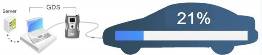Hướng dẫn cài đặt Hyundai GDS Mobile
Trang 1 trong tổng số 1 trang
 Hướng dẫn cài đặt Hyundai GDS Mobile
Hướng dẫn cài đặt Hyundai GDS Mobile
Đầu tiên phải Cài đặt PC Manager theo hướng dẫn ở bài này: [You must be registered and logged in to see this link.]
Sau đó Kiểm tra phiên bản PC Manager (4.00 trở lên).
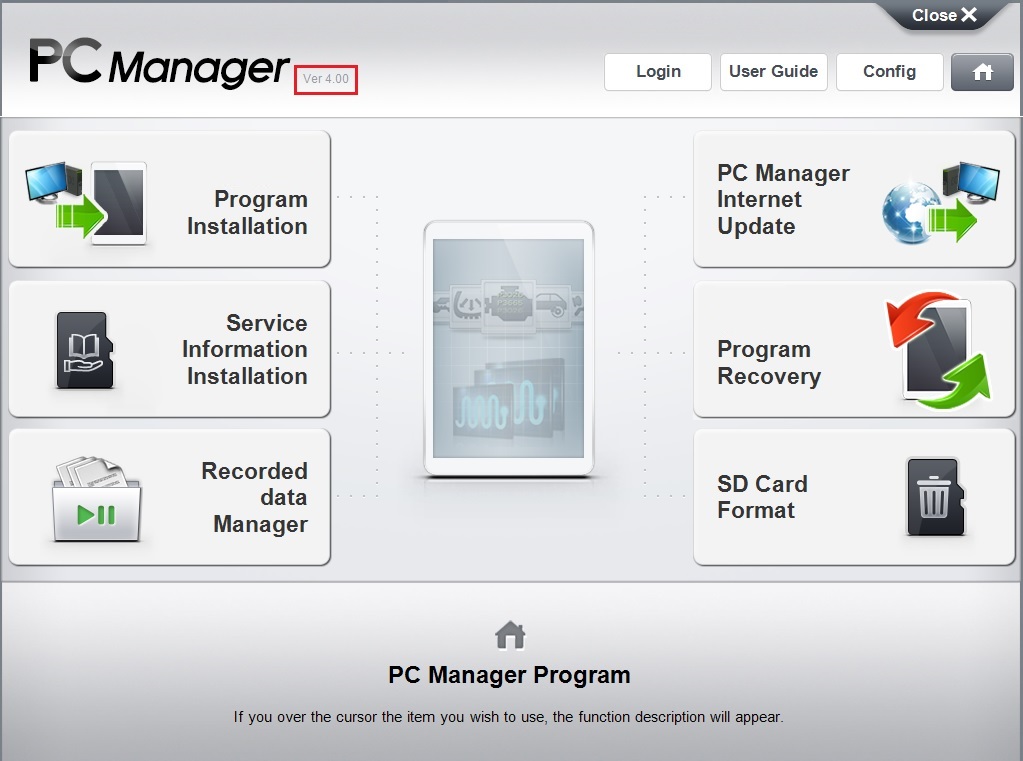
Lưu ý: Máy tính bảng phải là máy tính chạy hệ điều hành Android (Tương thích tốt với Samsung)
Cấu hình máy tính bảng: Bộ nhớ trong (không phải thẻ nhớ mở rộng) tối thiểu: 64GB
RAM: 16GB trở lên.
Bạn phải có tài khoản GSW (Cái này không có thì không được).
TIẾN HÀNH CÀI ĐẶT
1. Chạy PC Manager và click vào menu PC Manager Internet update.
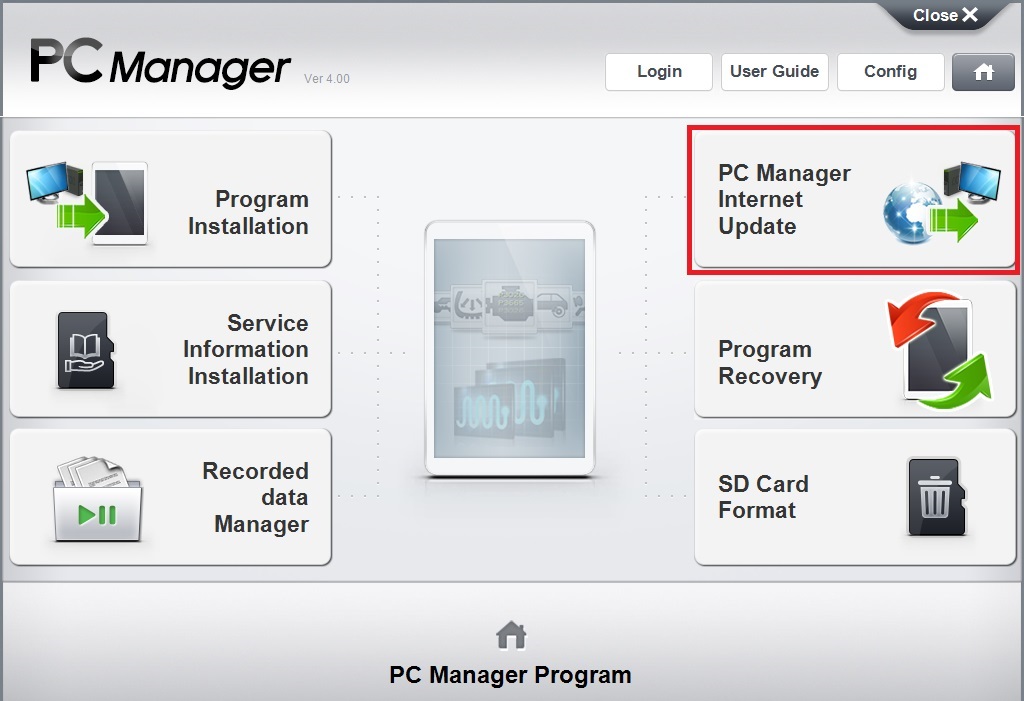
2. Click vào "Download".
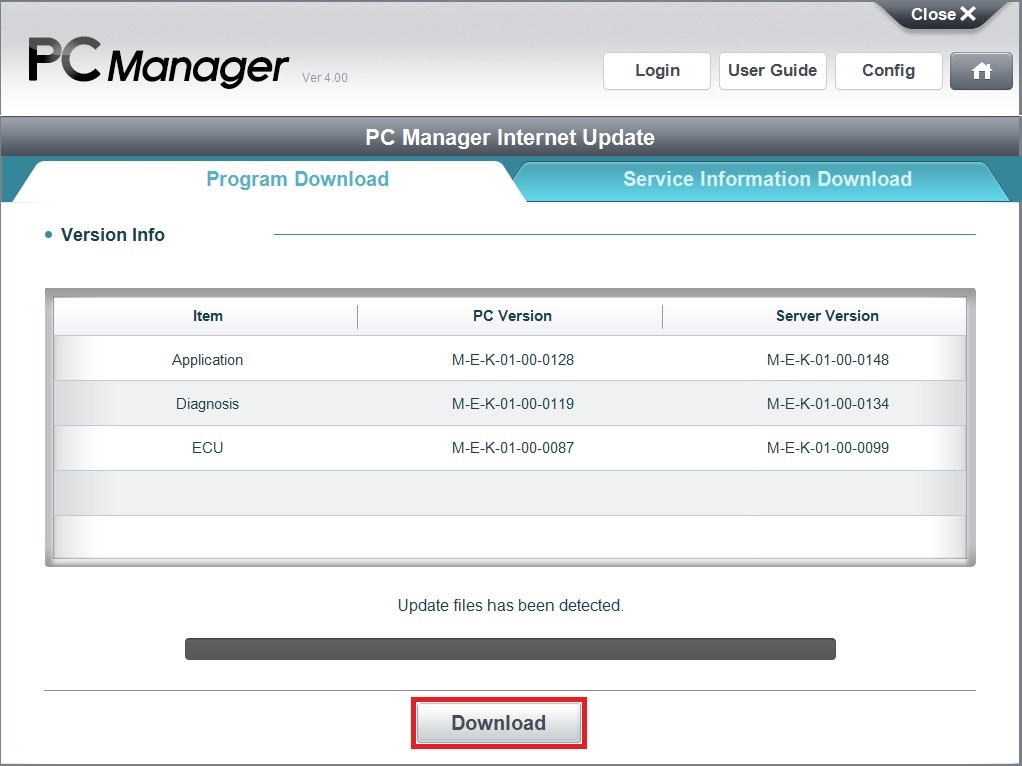
3. Khi hoàn thành, click vào nút "Close".
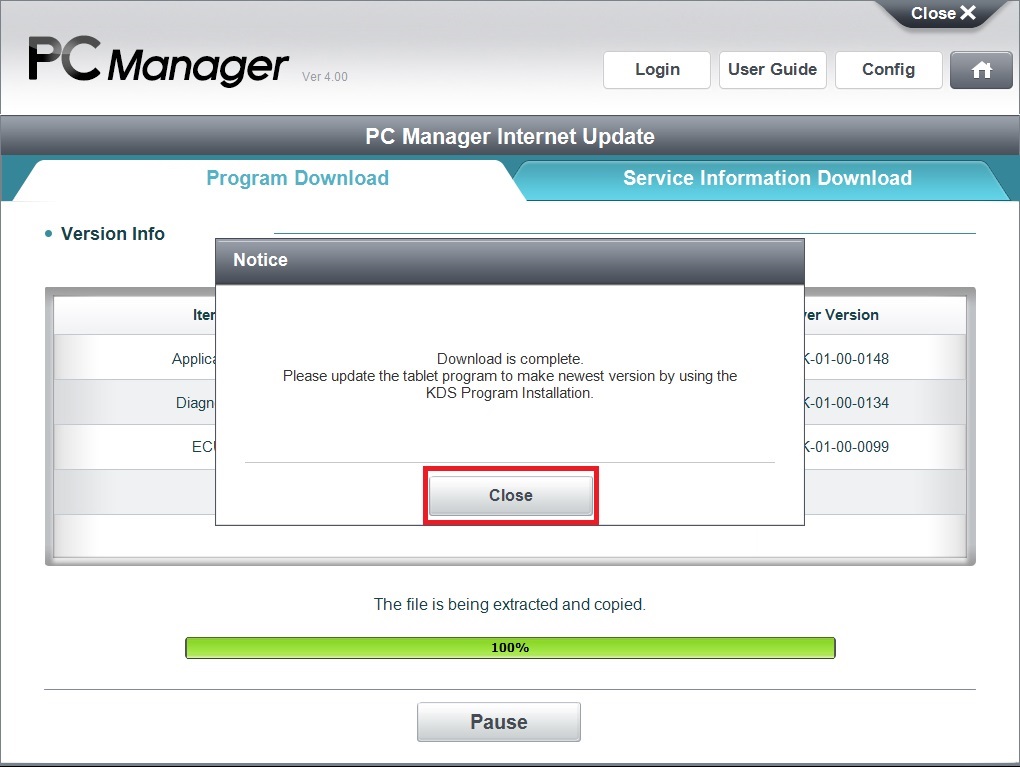
4. Dùng cable kết nối máy tính bảng và máy tính.
5. Sau khi kết nối xong, quay lại phần mềm Click vào nút "Login".
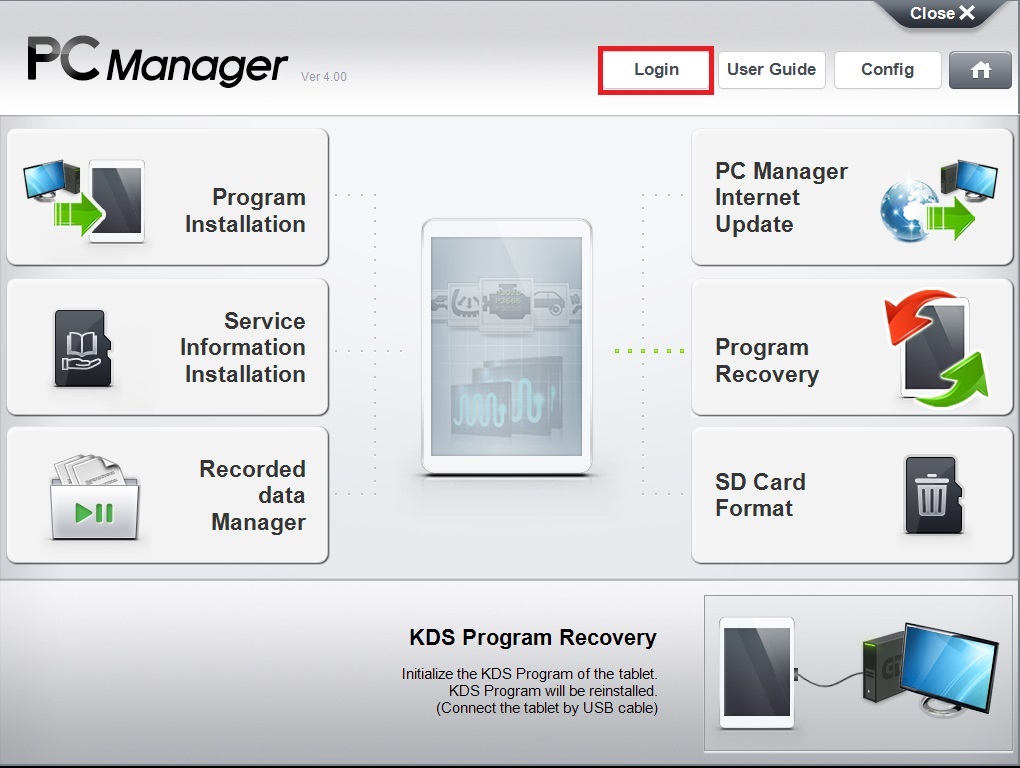
6. Đăng nhập PC Manager bằng tài khoản GSW. (Của Hyundai là ccc và Kia là Kia-hotline).
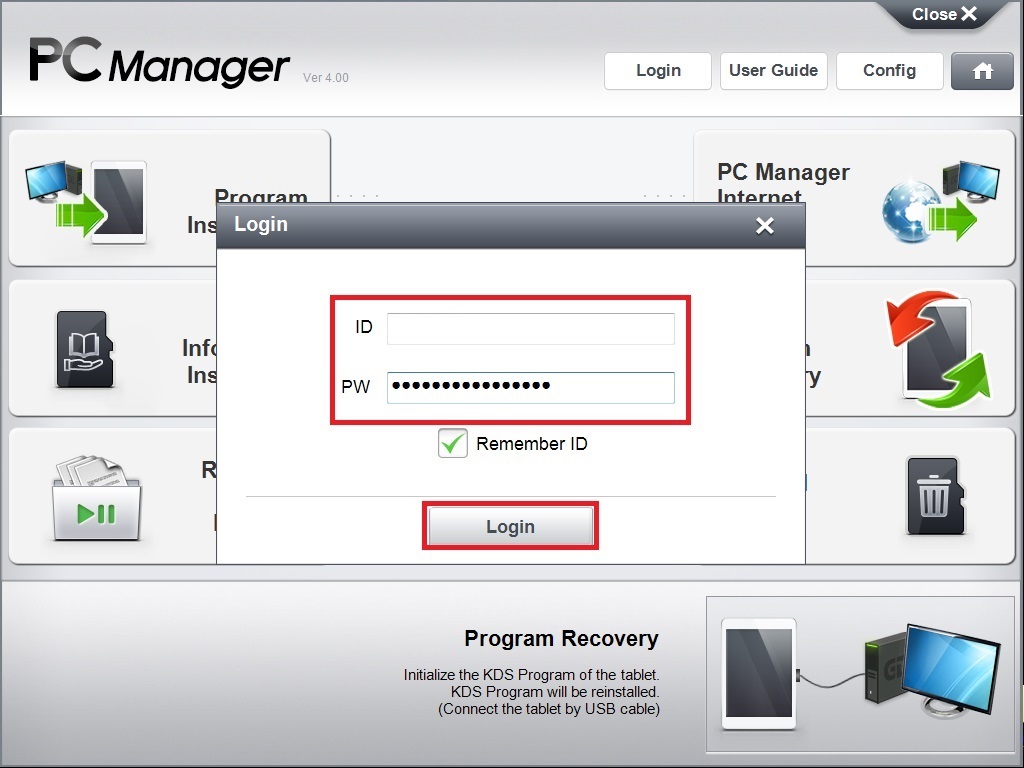
7. Click vào nút "GDS Mobile/KDS program Installation".
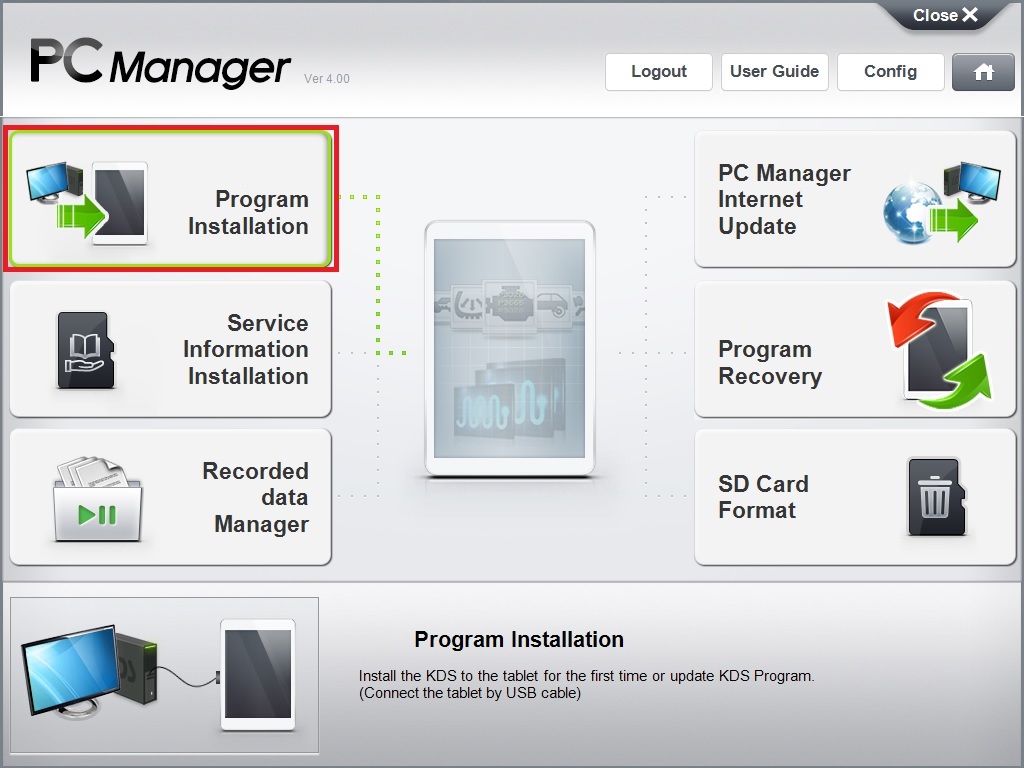
8. Chọn thiết bị muốn cài đặt:
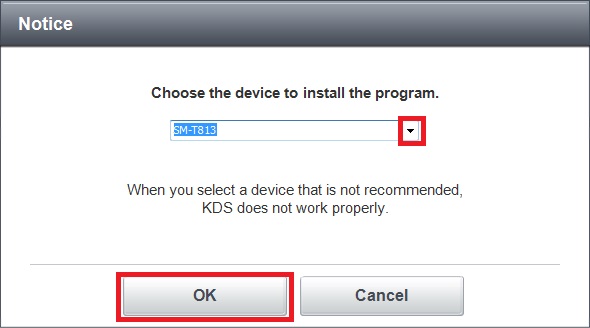
9. Đọc kỹ hướng dẫn, sau khi đọc xong, nhấn vào nút Start.
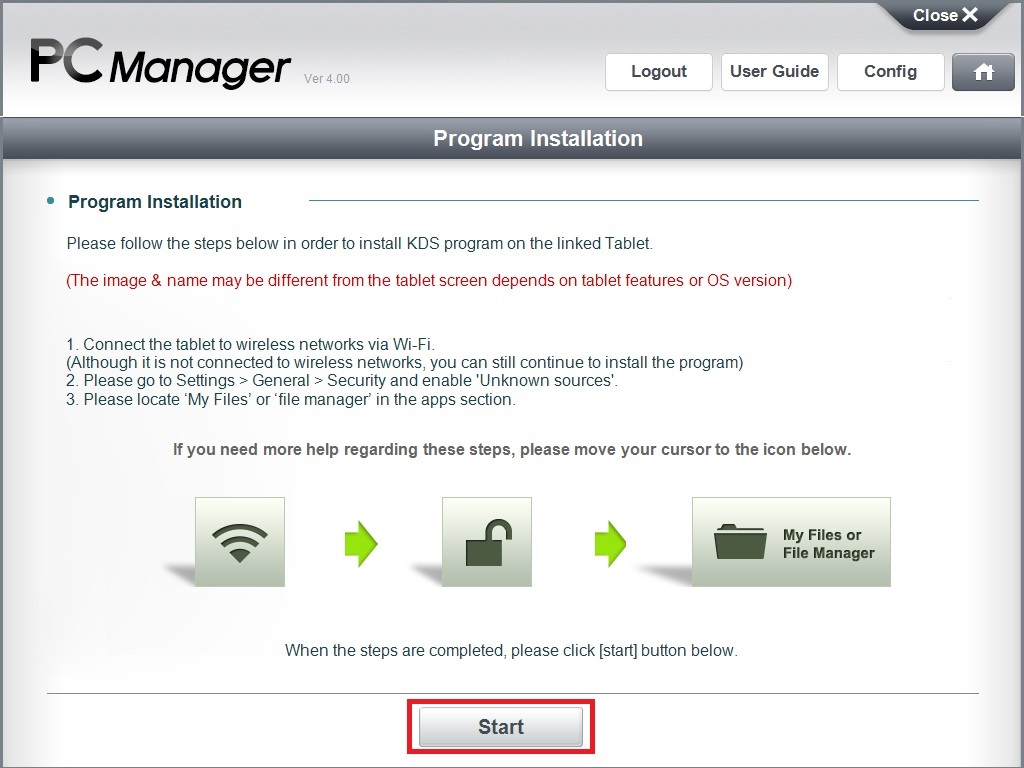
10. Dữ liệu được truyền từ máy tính bàn sang máy tính bảng. Chờ đến khi hoàn thành:
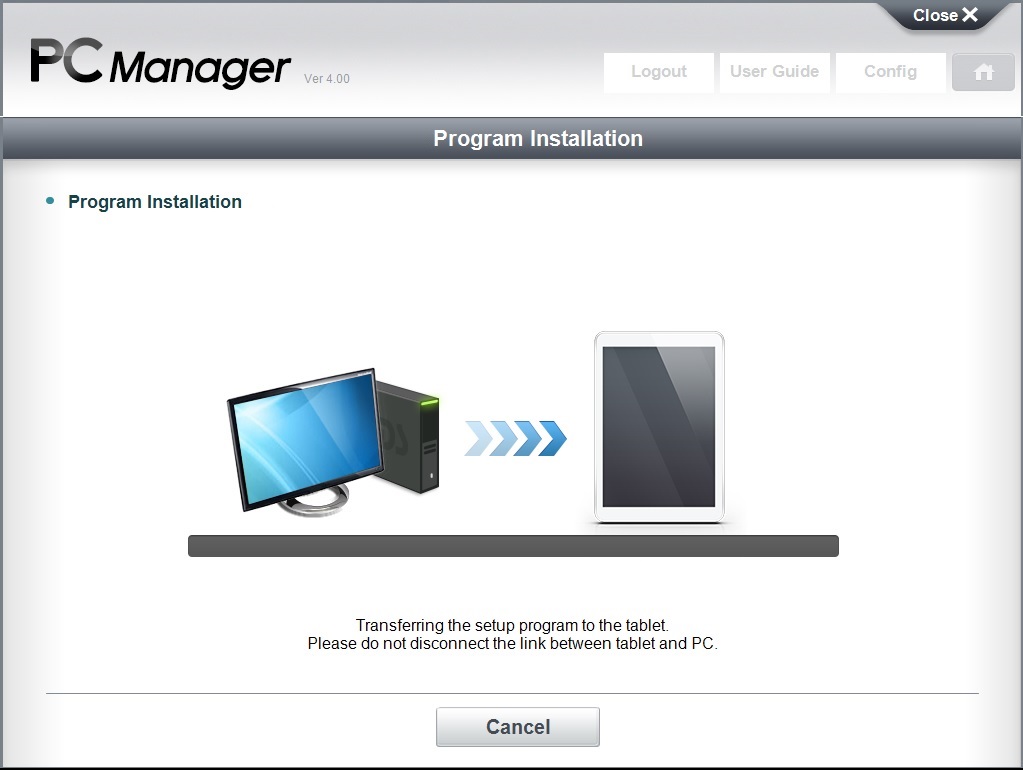
11. Sau khi tải hoàn thành, vào thư mục "My files" trên máy tính bảng.
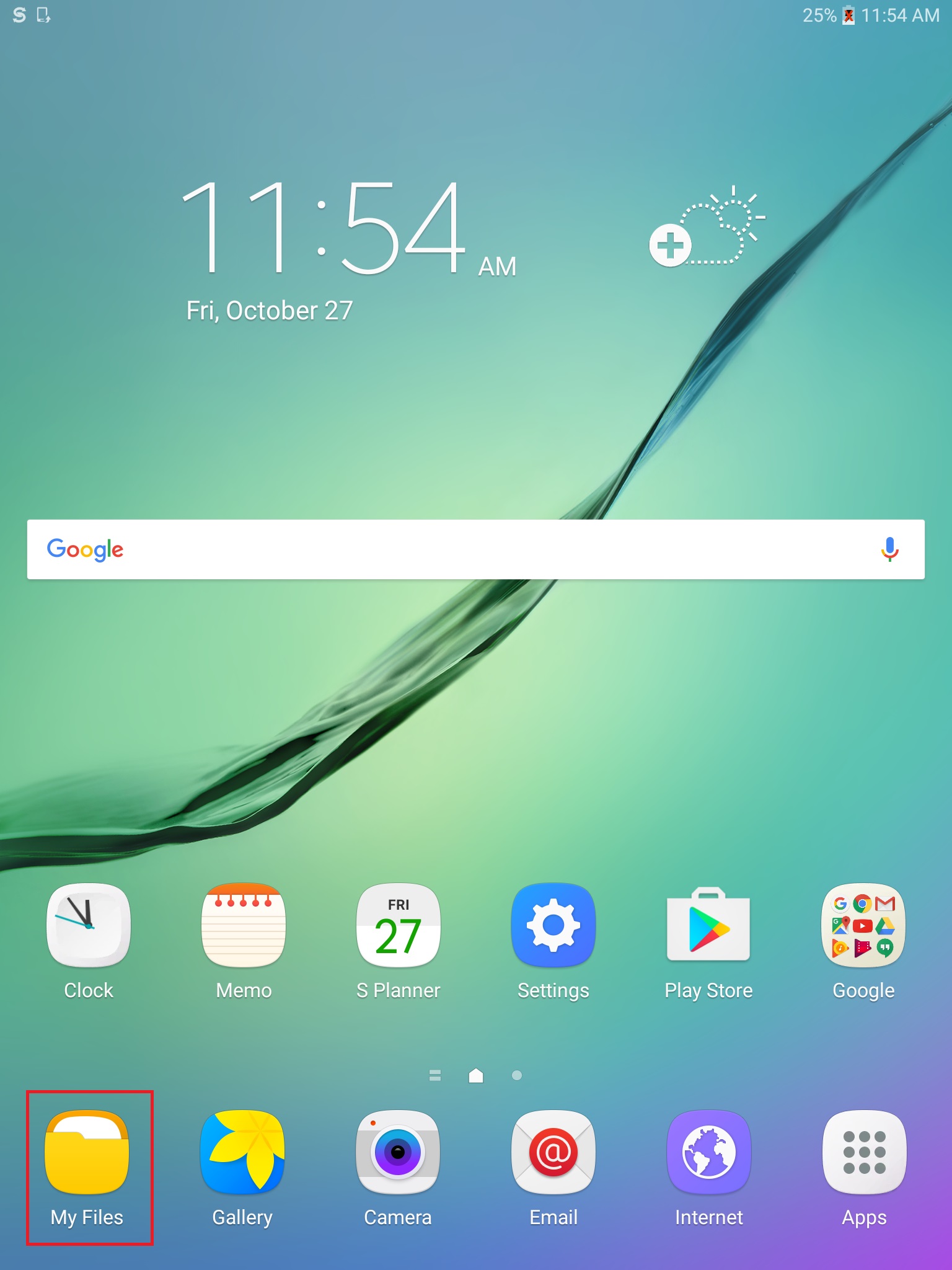
12. Đi tới thư mục [Device storage-Download] và click "GITMInstaller.apk" để cài đặt:
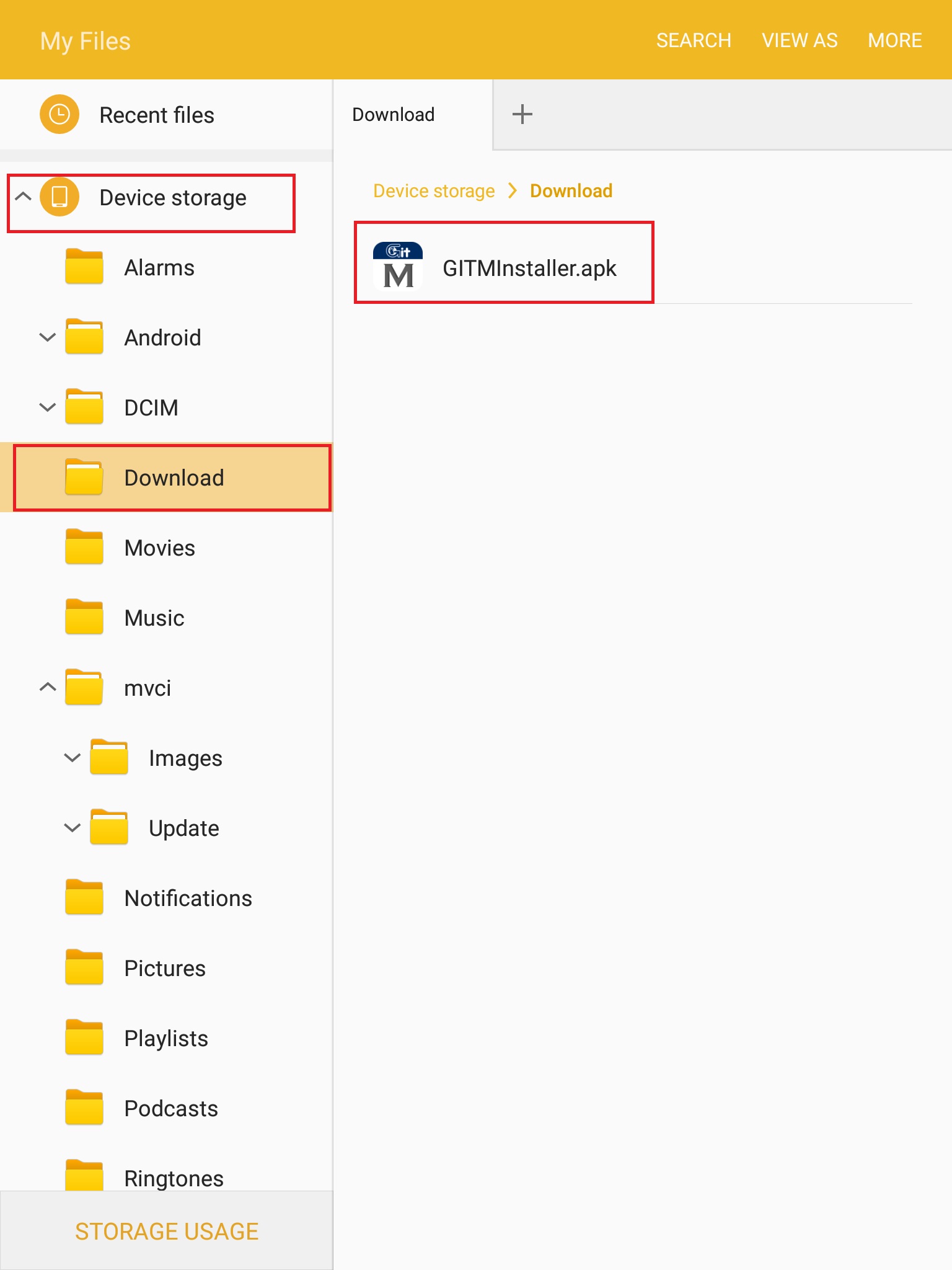
13. Nhấn vào nút "Setting".
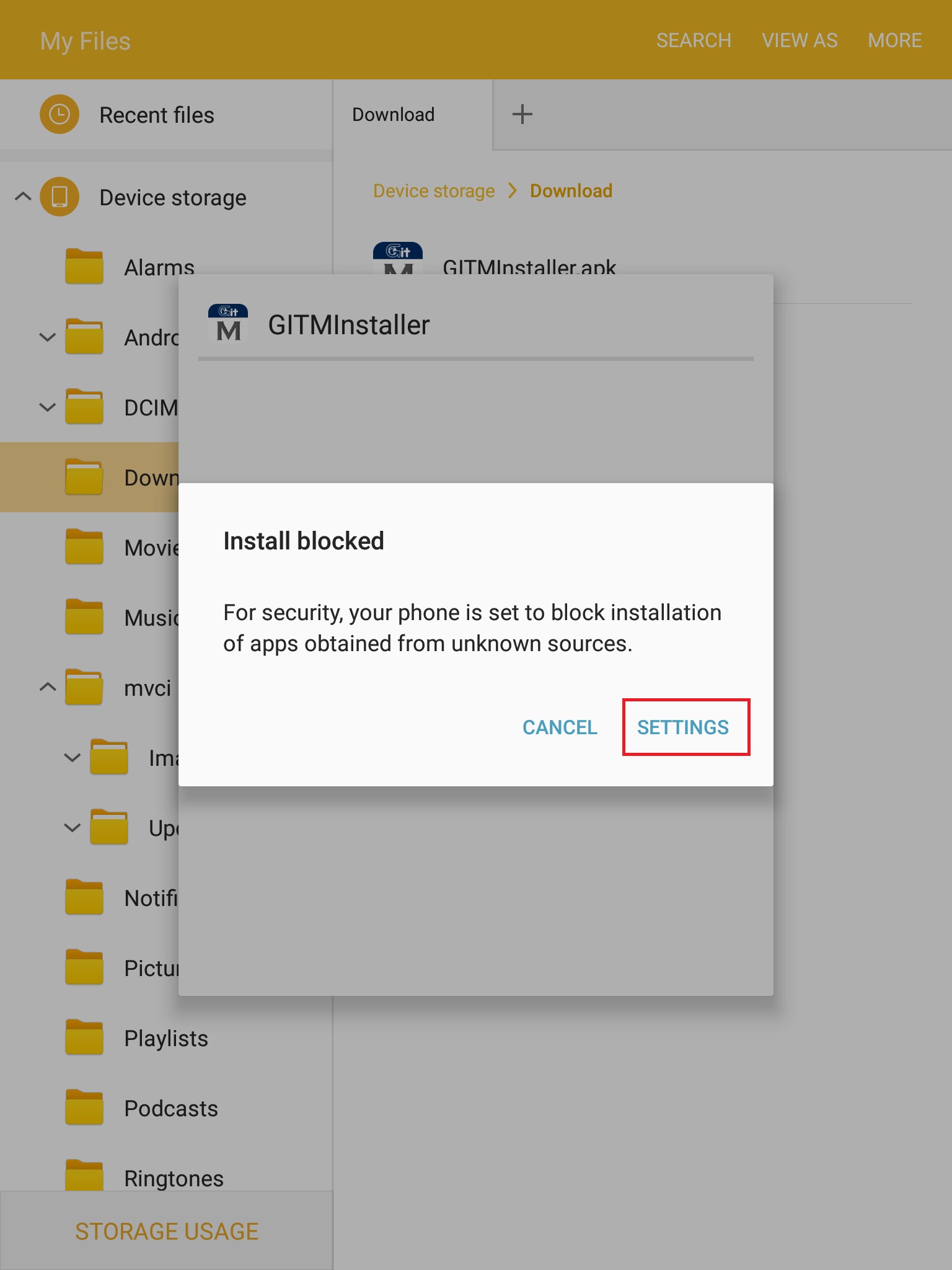
14. Kích vào chọn ứng dụng không rõ nguồn gốc "Unknown sources".
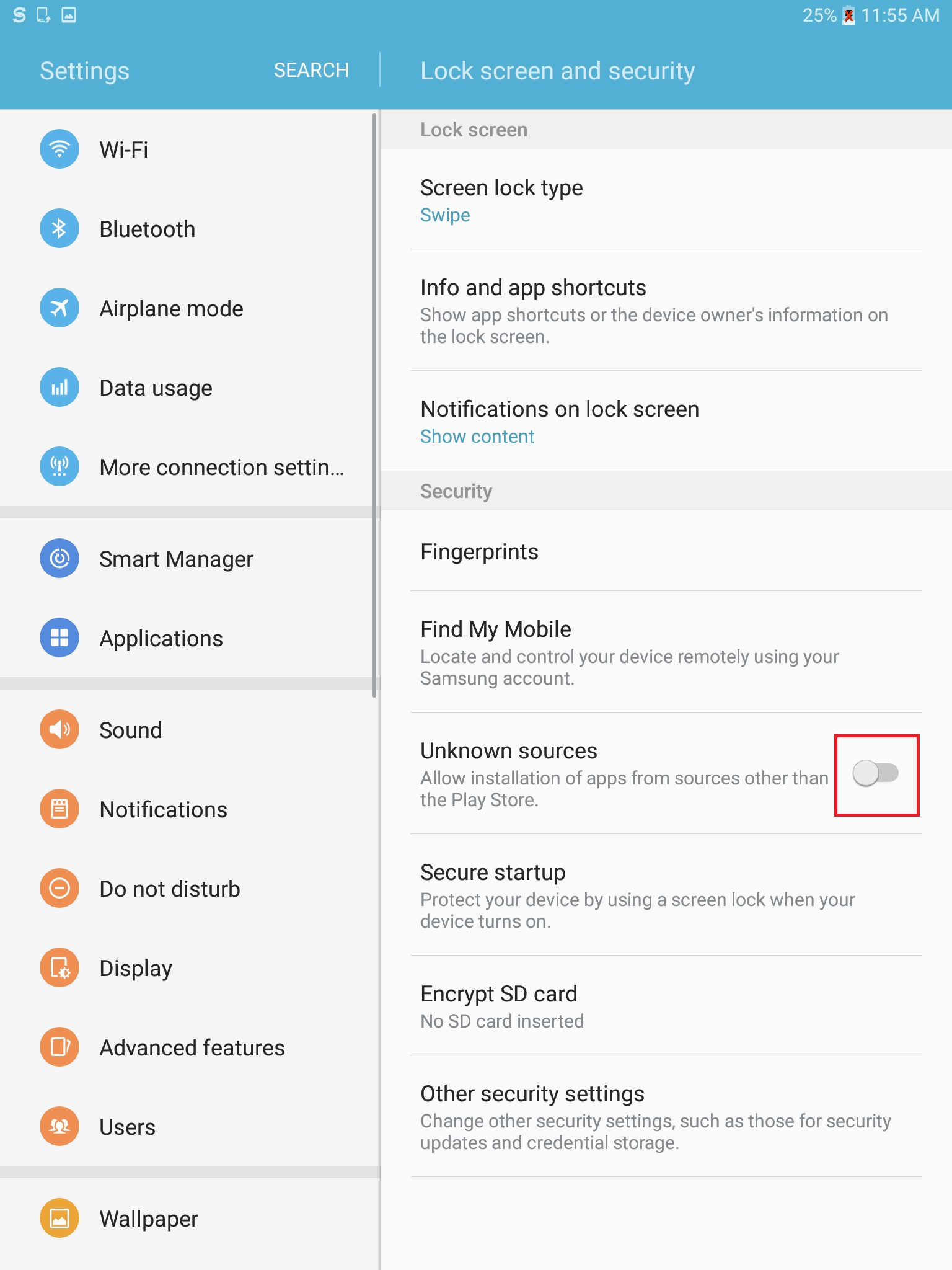
15. Nhấn OK:
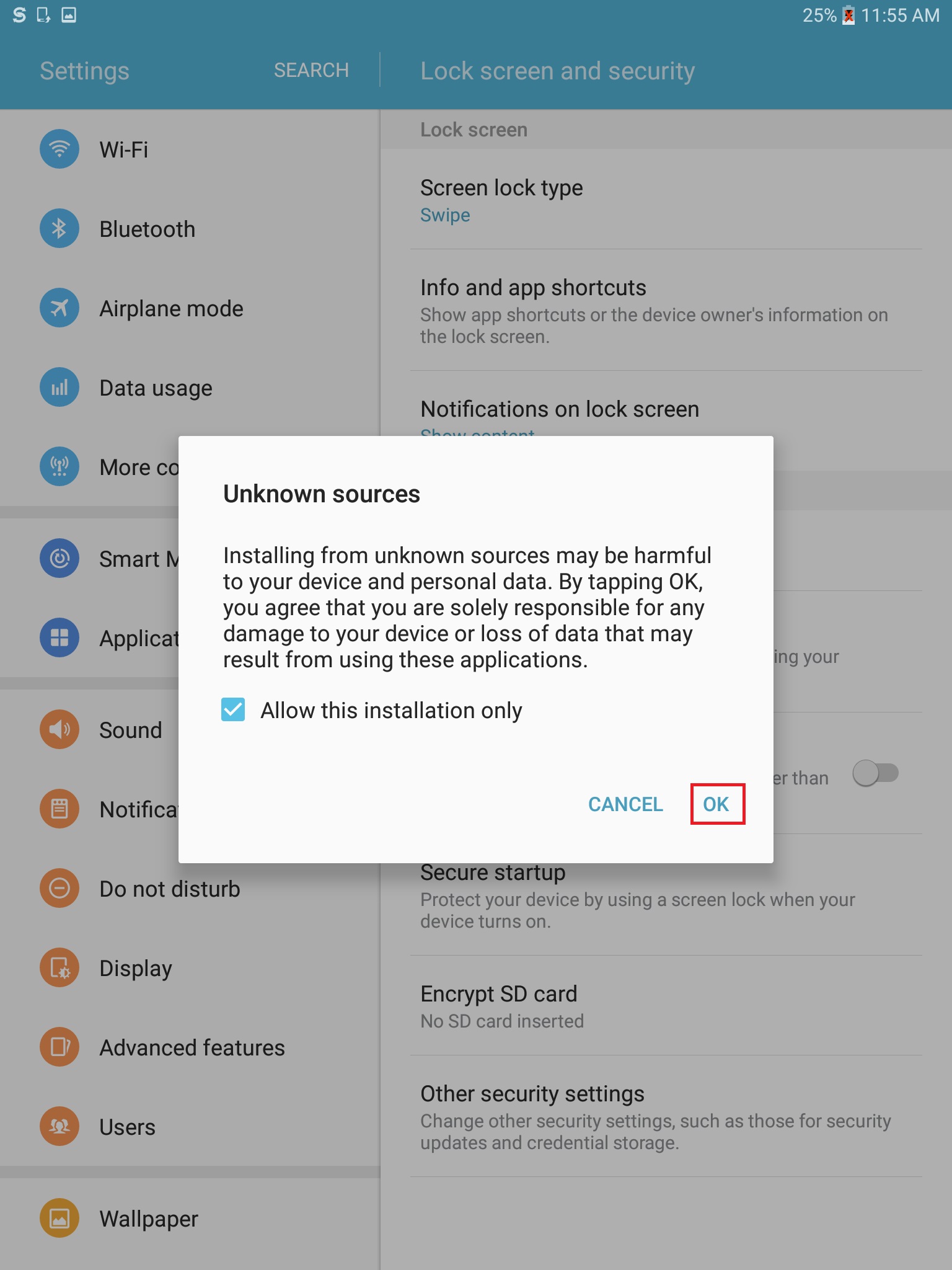
16. Nhấn vào nút "INSTALL":
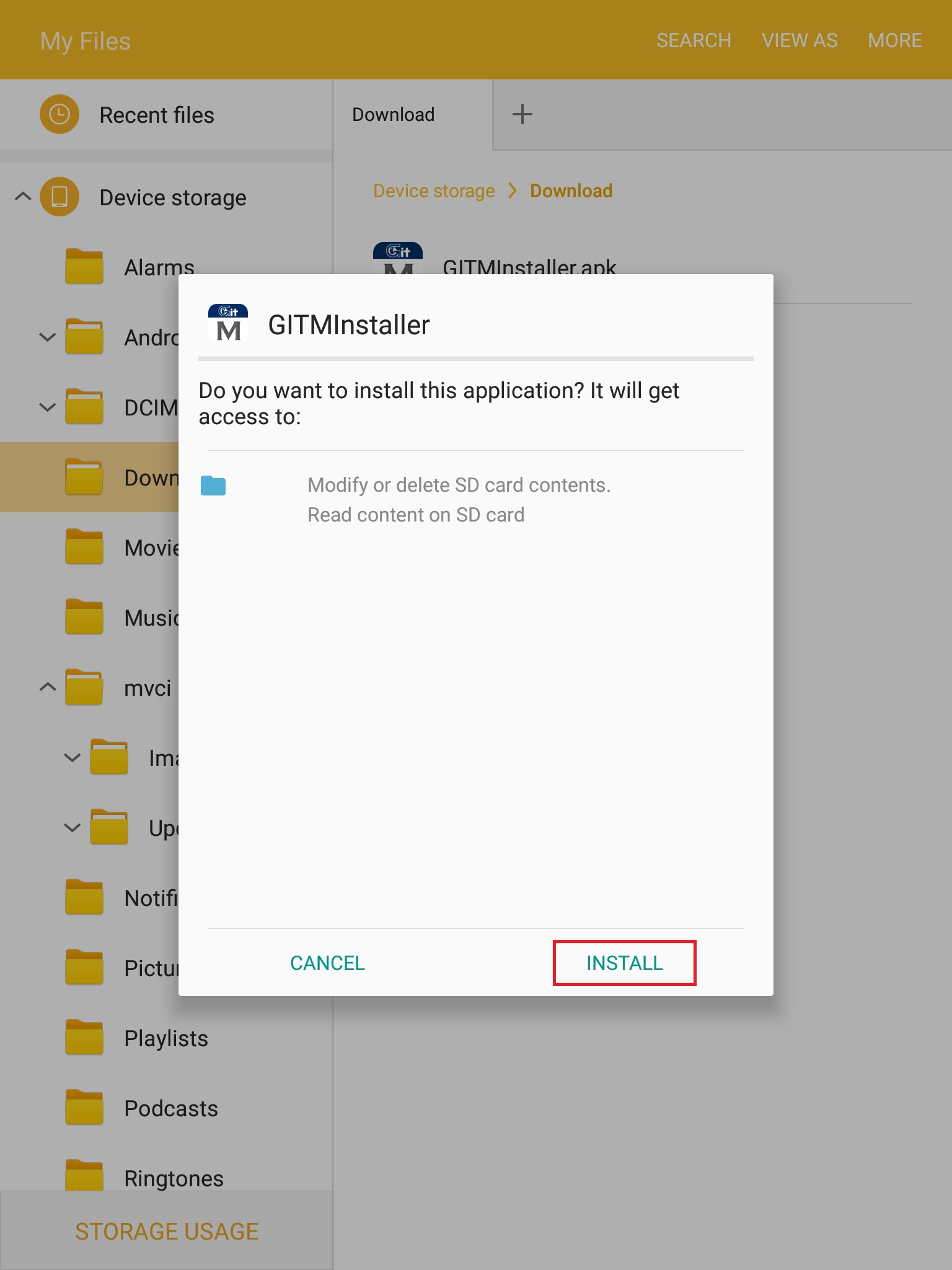
17. Phần mền sẽ tự động cài đặt:
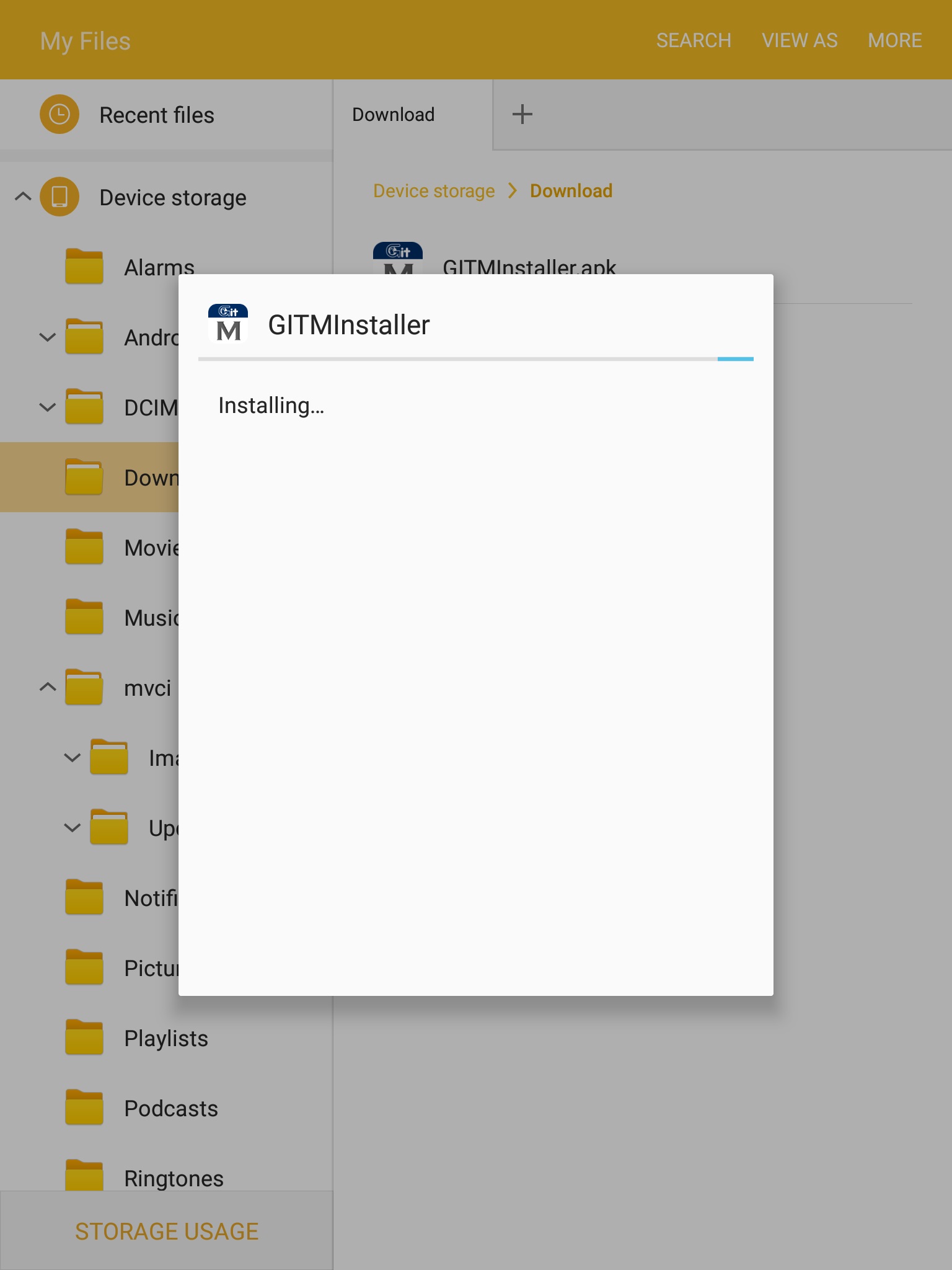
18. Nhấn vào nút "ACTIVATE"
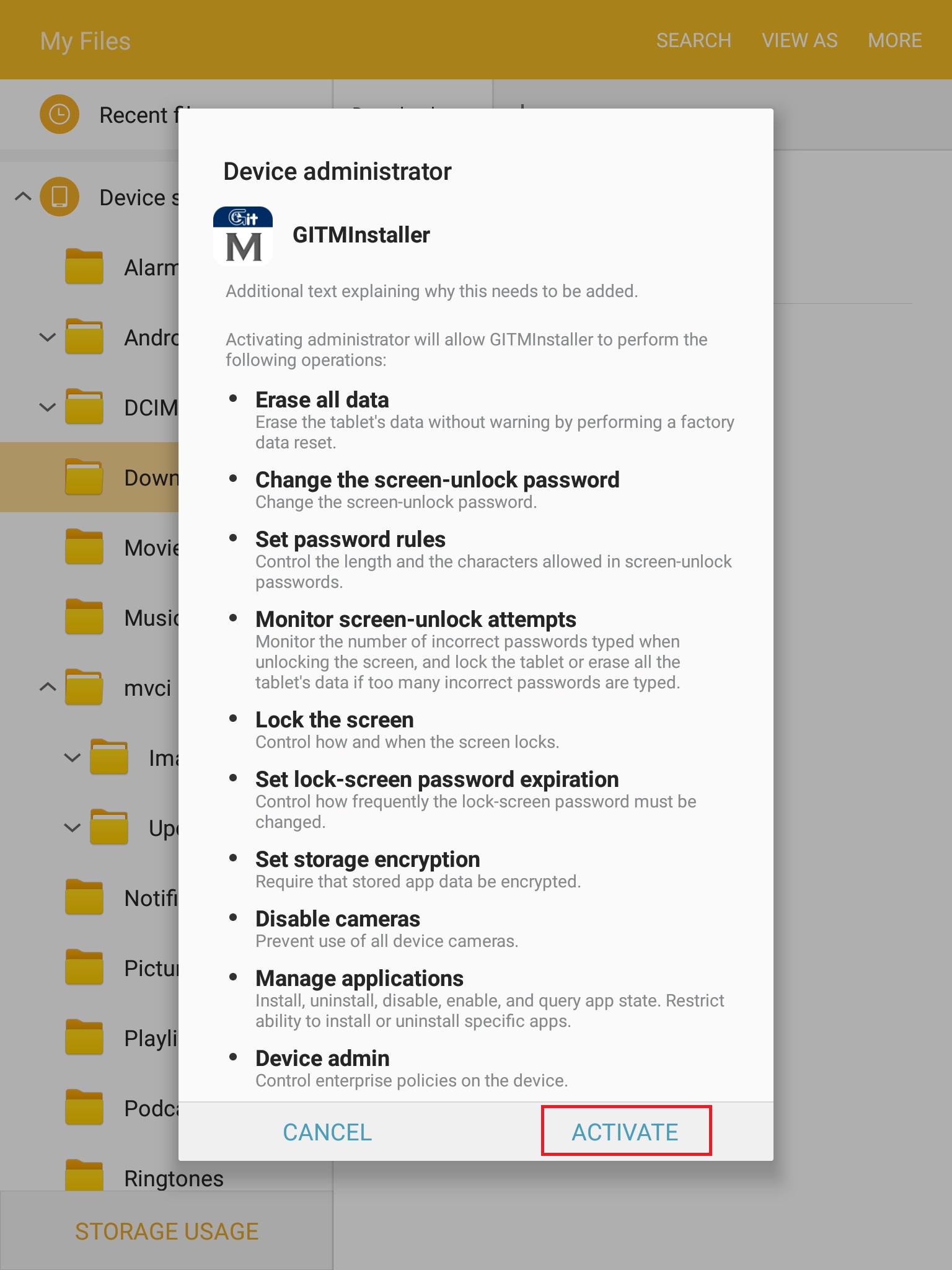
19. Nhấn vào nút "Next".
Nếu máy tính bảng của bạn chưa kết nối internet, có thể nó sẽ không hoạt động. Kiểm tra cài đặt kết nối:
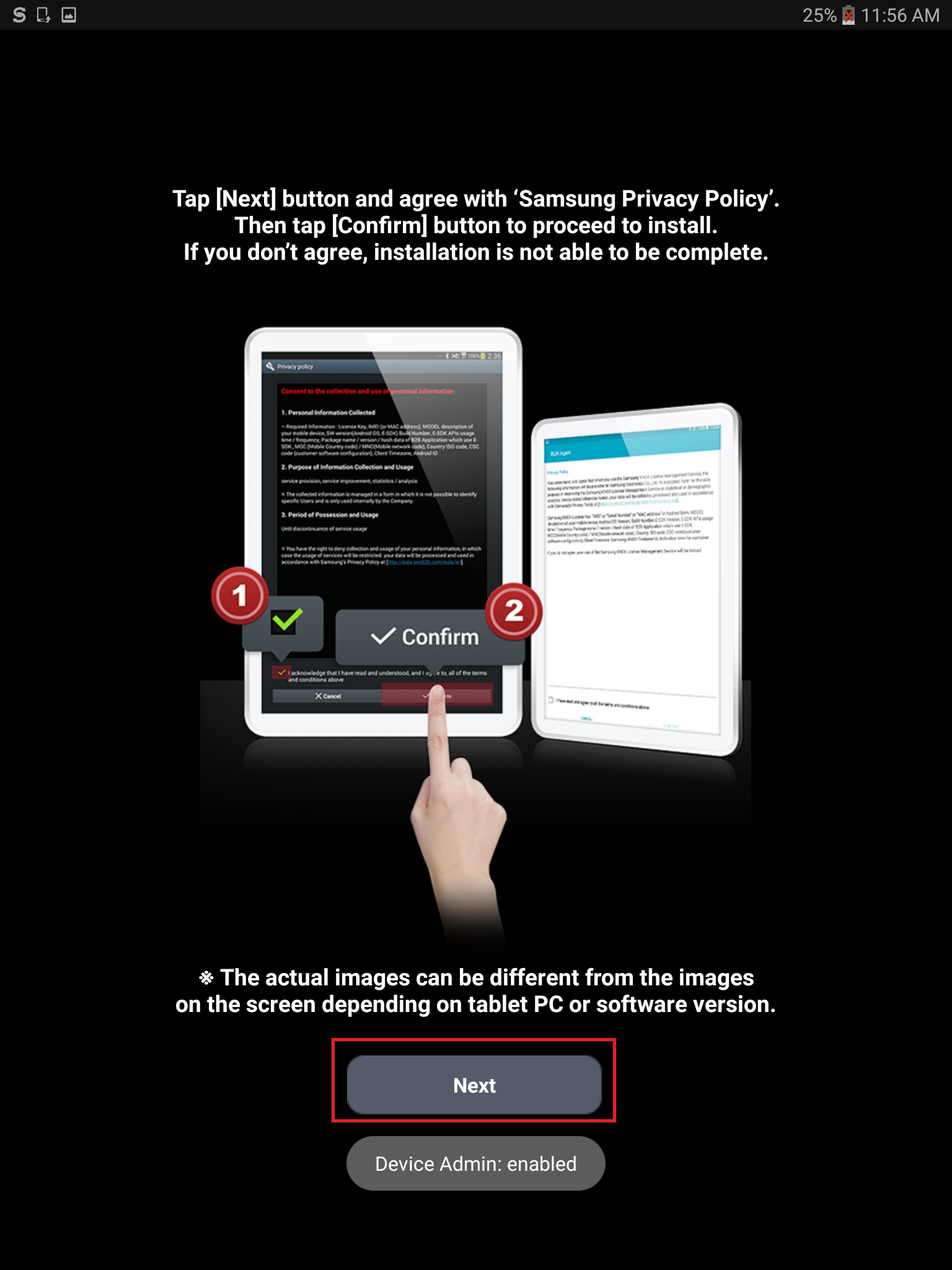
20. Chấp nhận điều khoản thỏa thuận và "CONFIRM"..
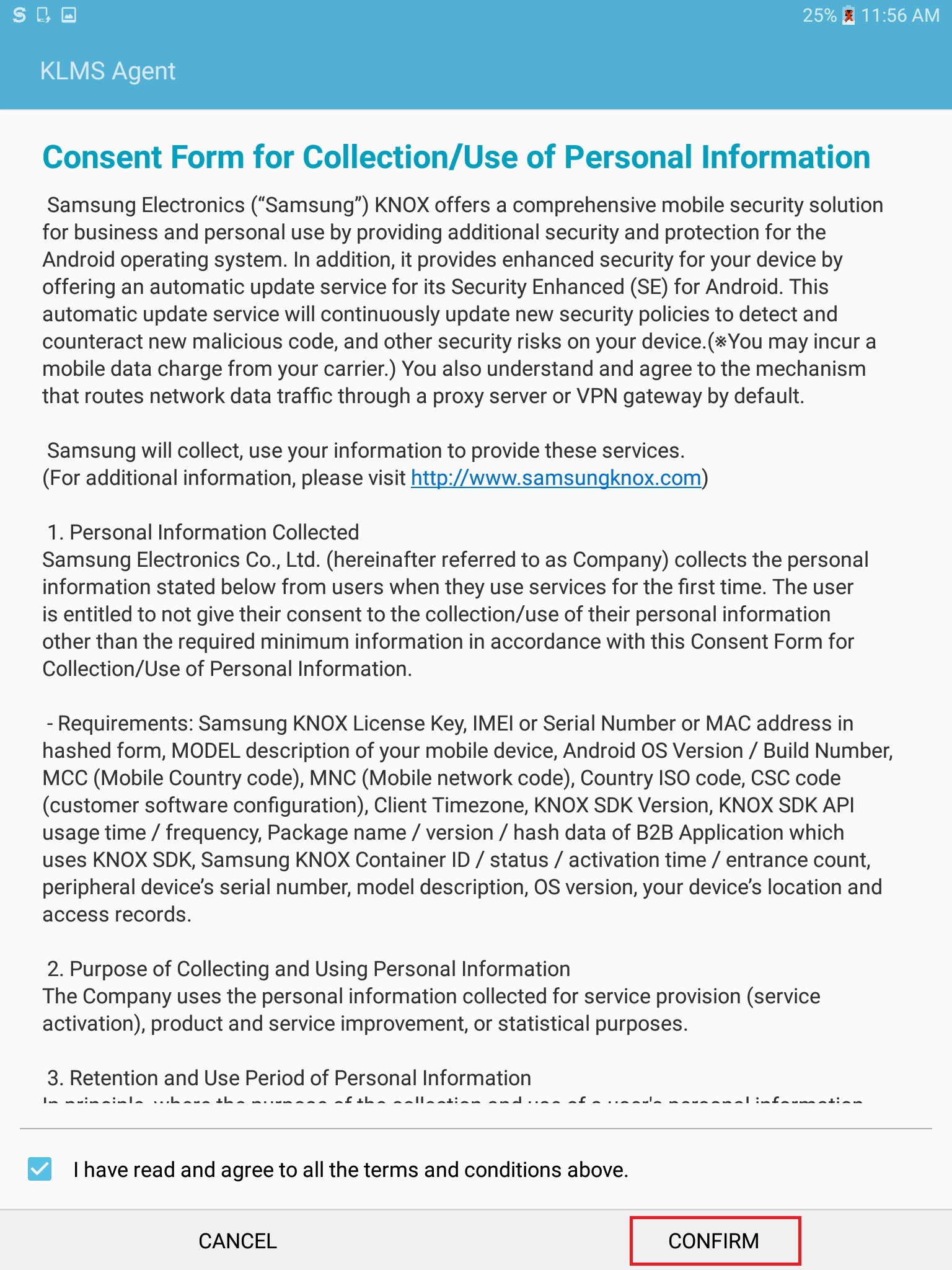
21. Hế thống tiến hành cài đặt:
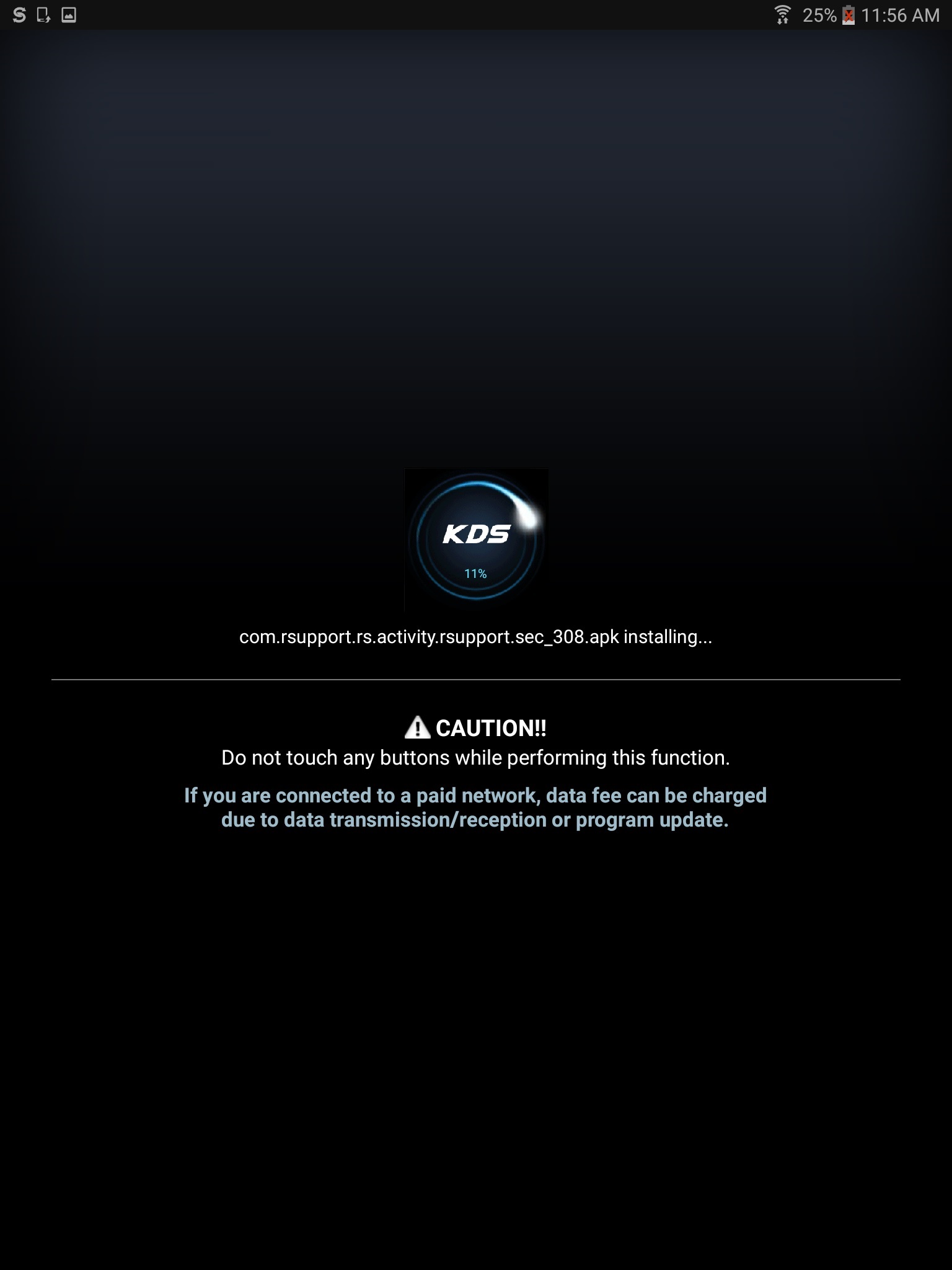
22. Sau khi cài đặt xong, hệ thống sẽ chạy tự động. Bạn nhập đầy đủ thông tin:
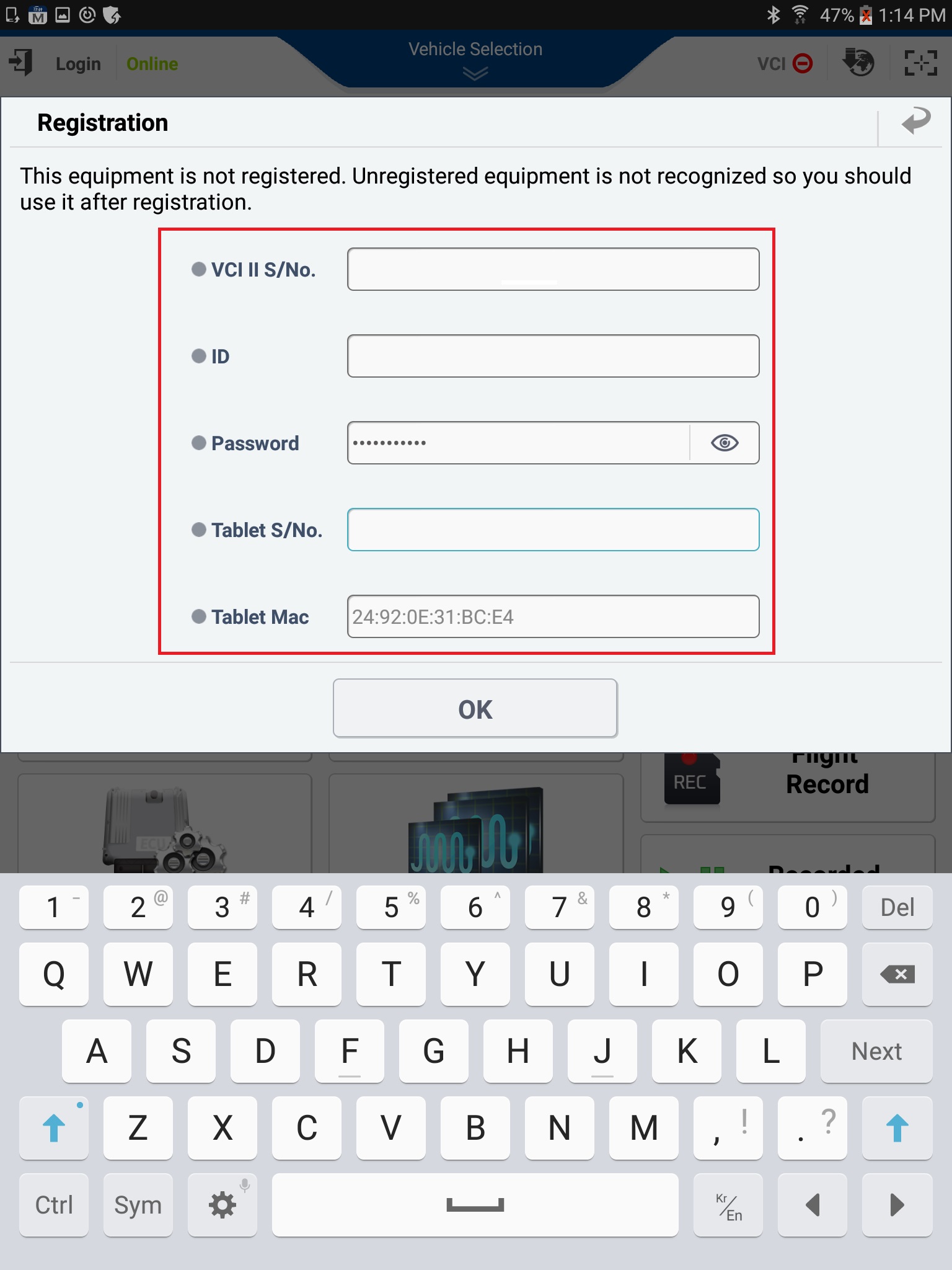
23. Thông báo hiện ra
Nếu muốn cài đặt tài khoản GSW này trên thiết bị khác nữa bạn chọn ADD
Nếu muốn chỉ dùng mỗi cái máy tính bảng đó bạn chọn Change
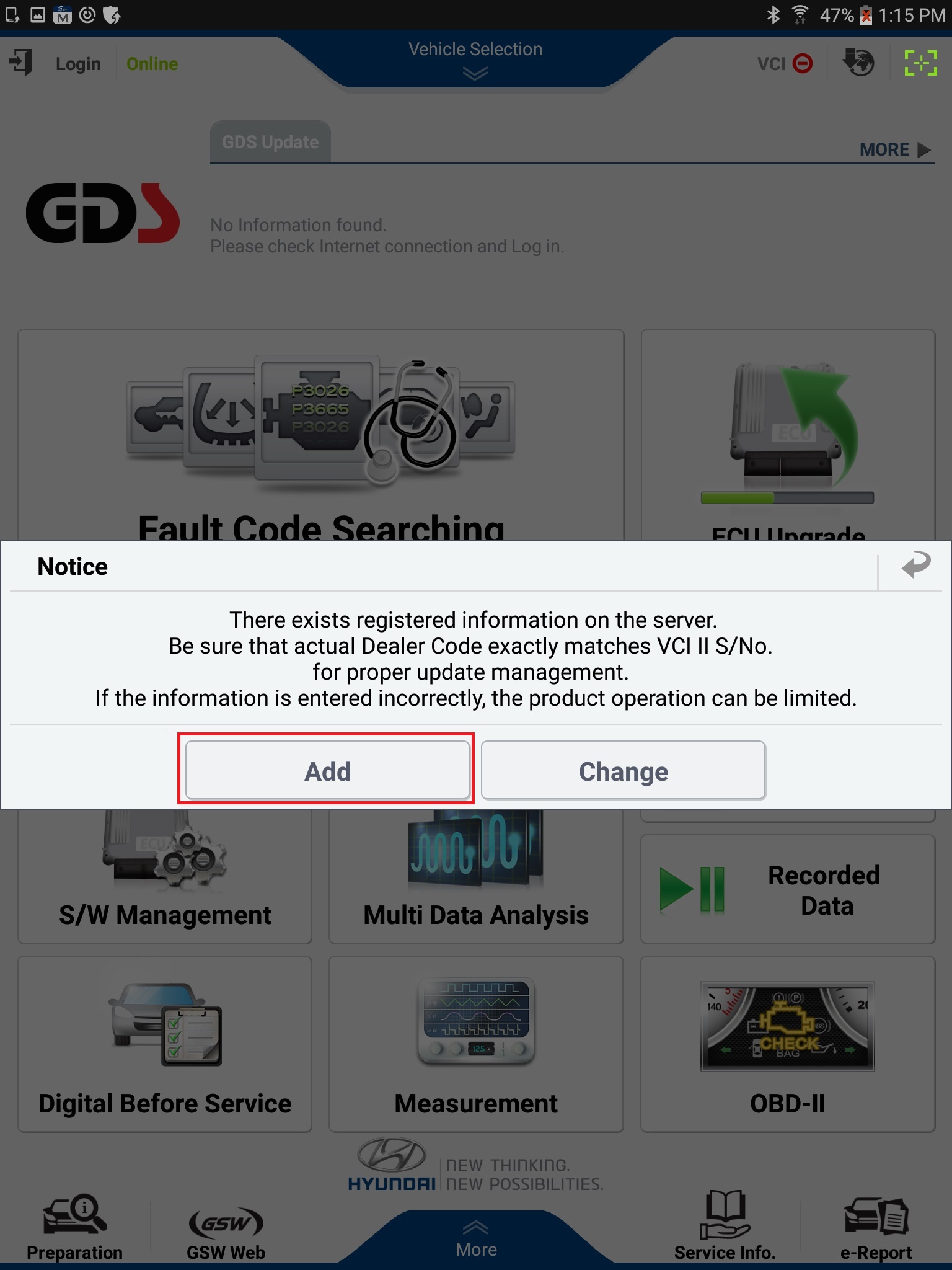
24. Sau khi nhập thông tin và hoàn tất quá trình cài đặt, bạn phải chờ 24 tiếng đển Admin bên HMC hoặc KMC xác nhận và kích hoạt thiết bị thì mới sử dụng được.
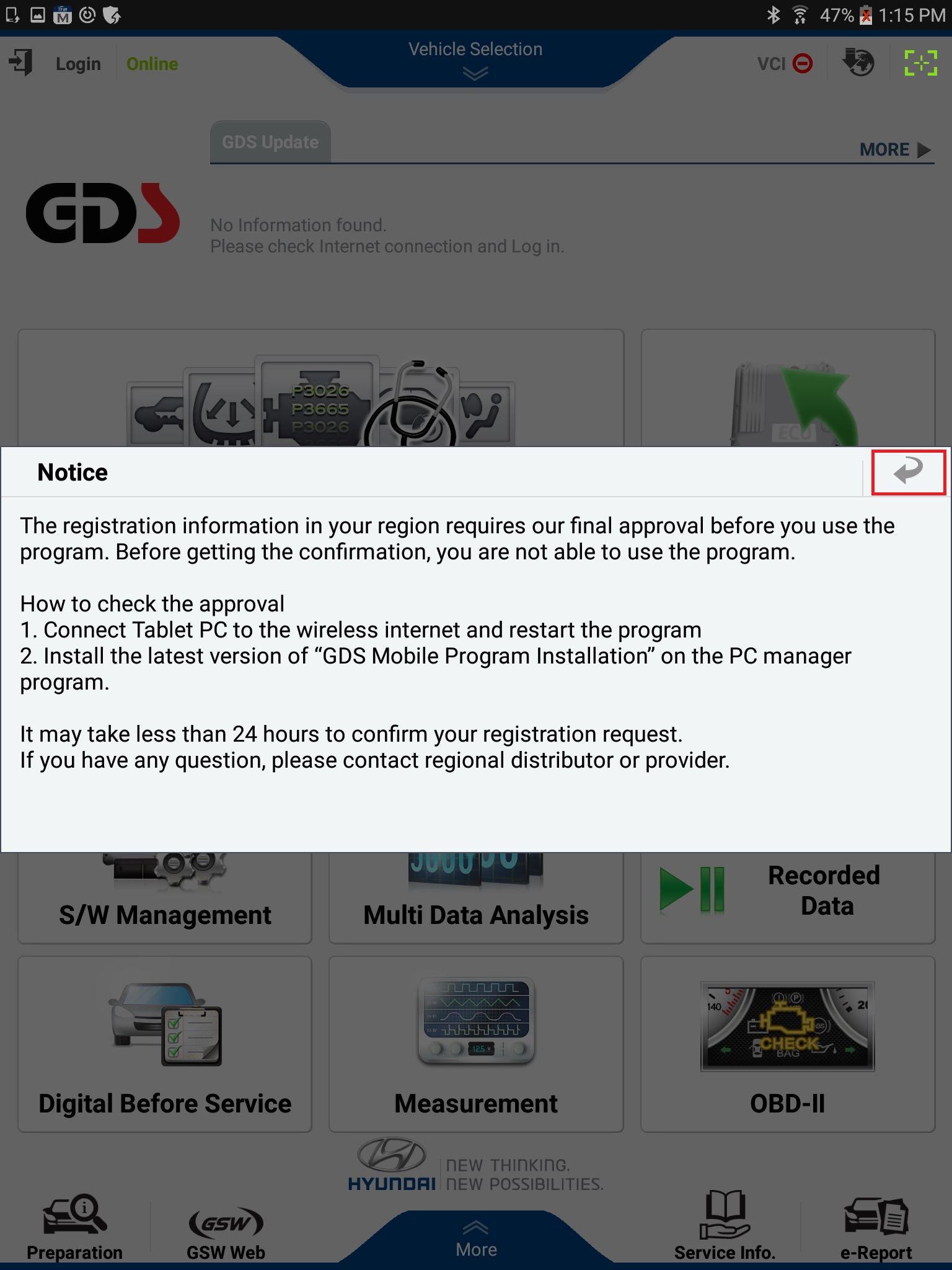
Chúc các bạn thành công!
Sau đó Kiểm tra phiên bản PC Manager (4.00 trở lên).
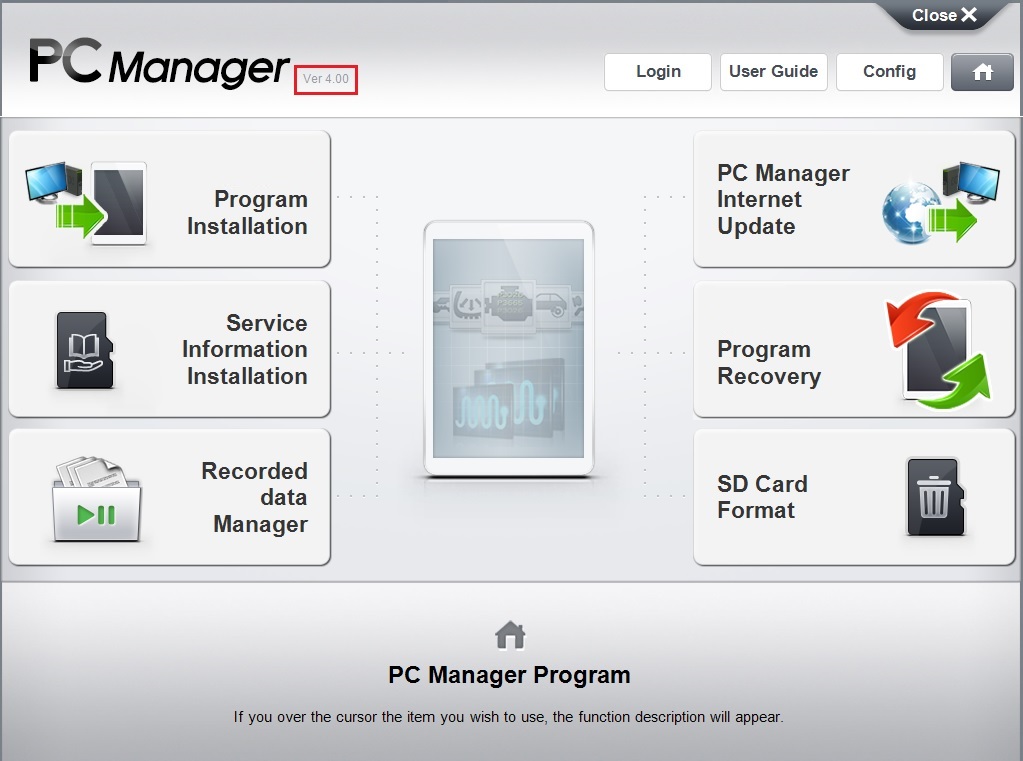
Lưu ý: Máy tính bảng phải là máy tính chạy hệ điều hành Android (Tương thích tốt với Samsung)
Cấu hình máy tính bảng: Bộ nhớ trong (không phải thẻ nhớ mở rộng) tối thiểu: 64GB
RAM: 16GB trở lên.
Bạn phải có tài khoản GSW (Cái này không có thì không được).
TIẾN HÀNH CÀI ĐẶT
1. Chạy PC Manager và click vào menu PC Manager Internet update.
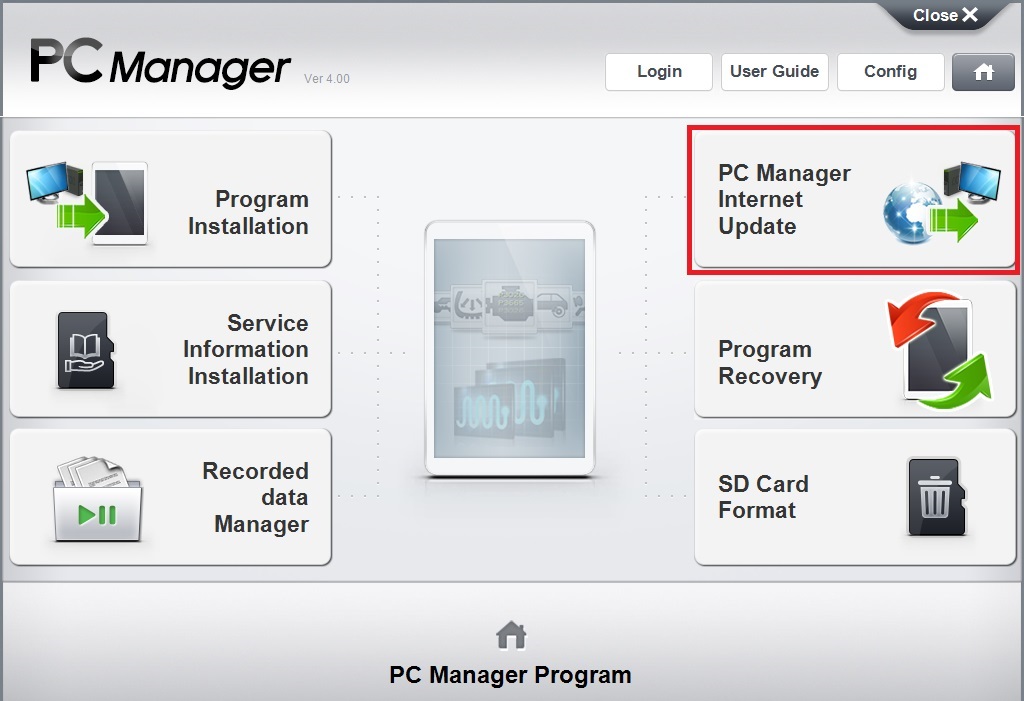
2. Click vào "Download".
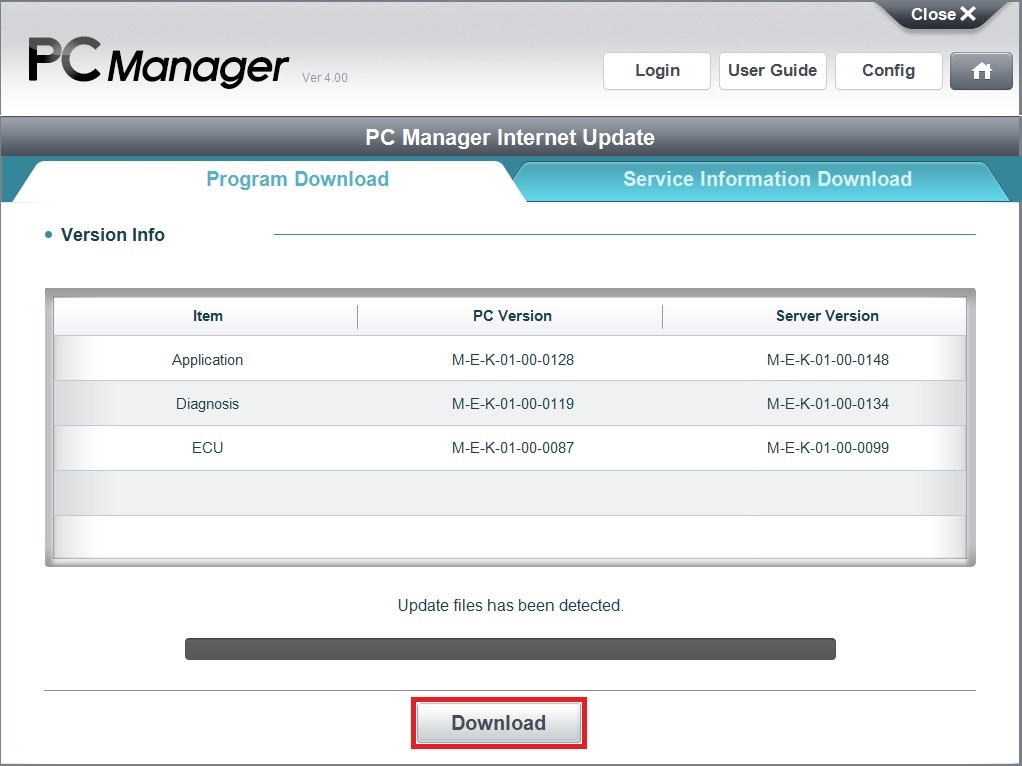
3. Khi hoàn thành, click vào nút "Close".
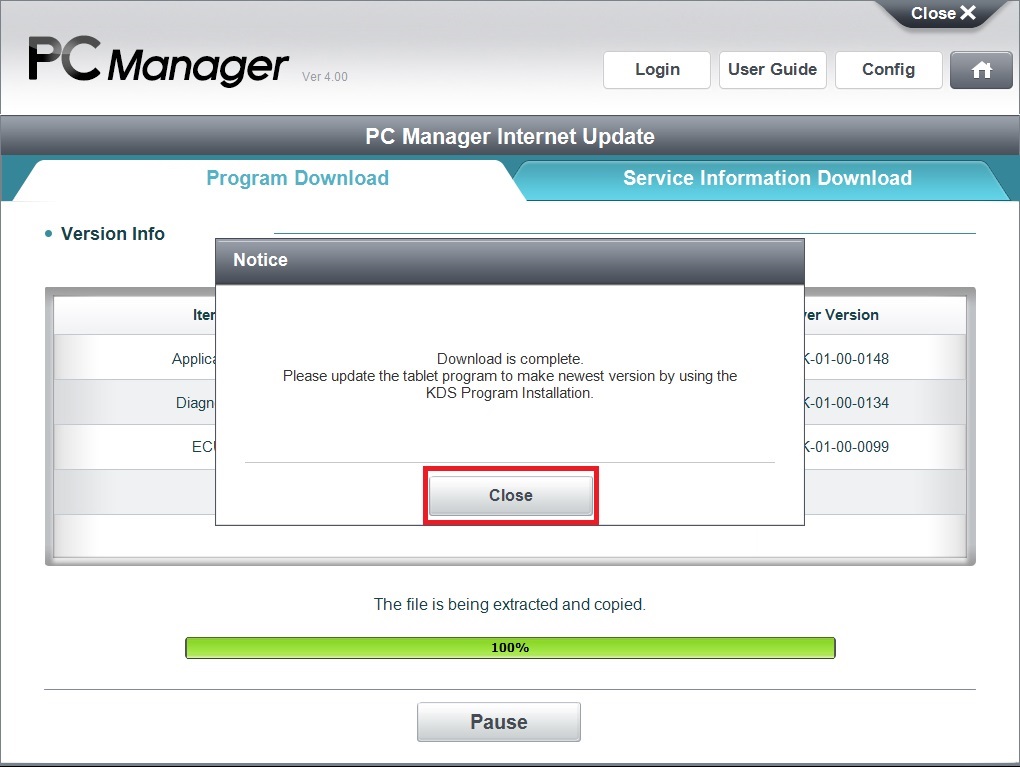
4. Dùng cable kết nối máy tính bảng và máy tính.
5. Sau khi kết nối xong, quay lại phần mềm Click vào nút "Login".
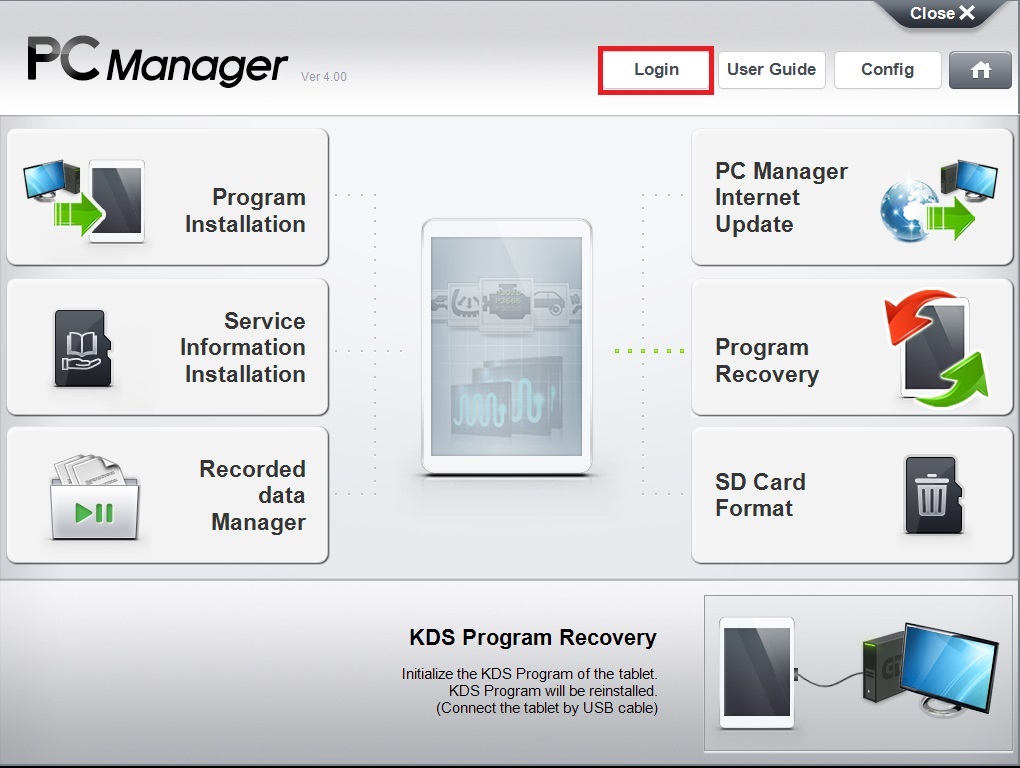
6. Đăng nhập PC Manager bằng tài khoản GSW. (Của Hyundai là ccc và Kia là Kia-hotline).
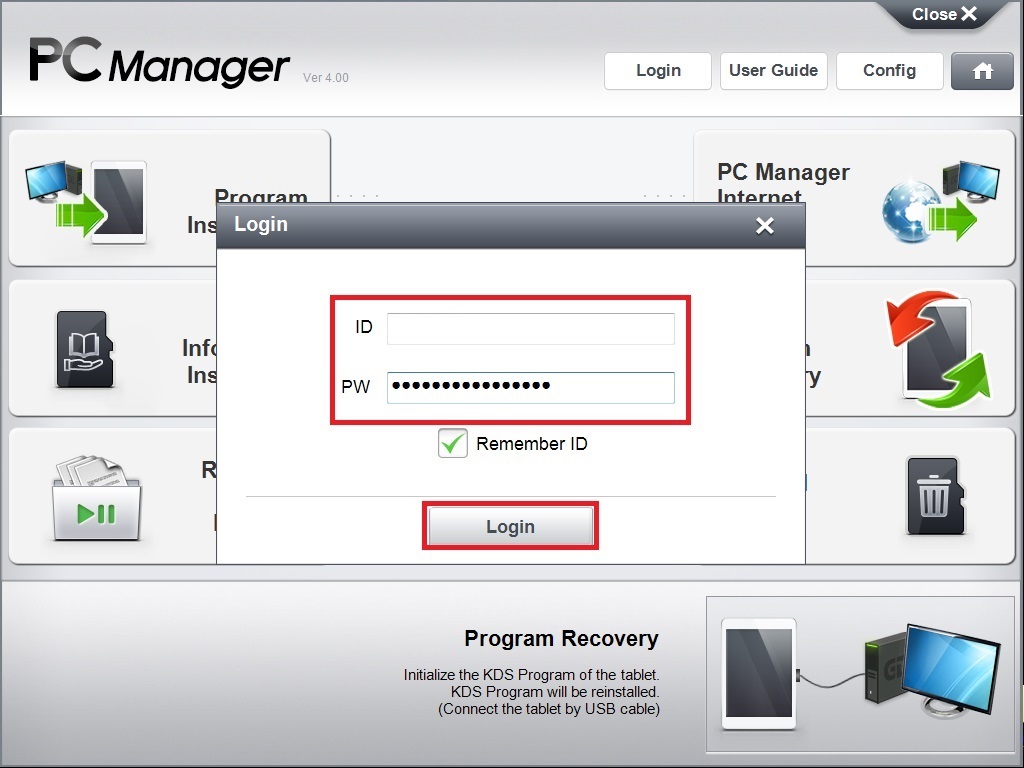
7. Click vào nút "GDS Mobile/KDS program Installation".
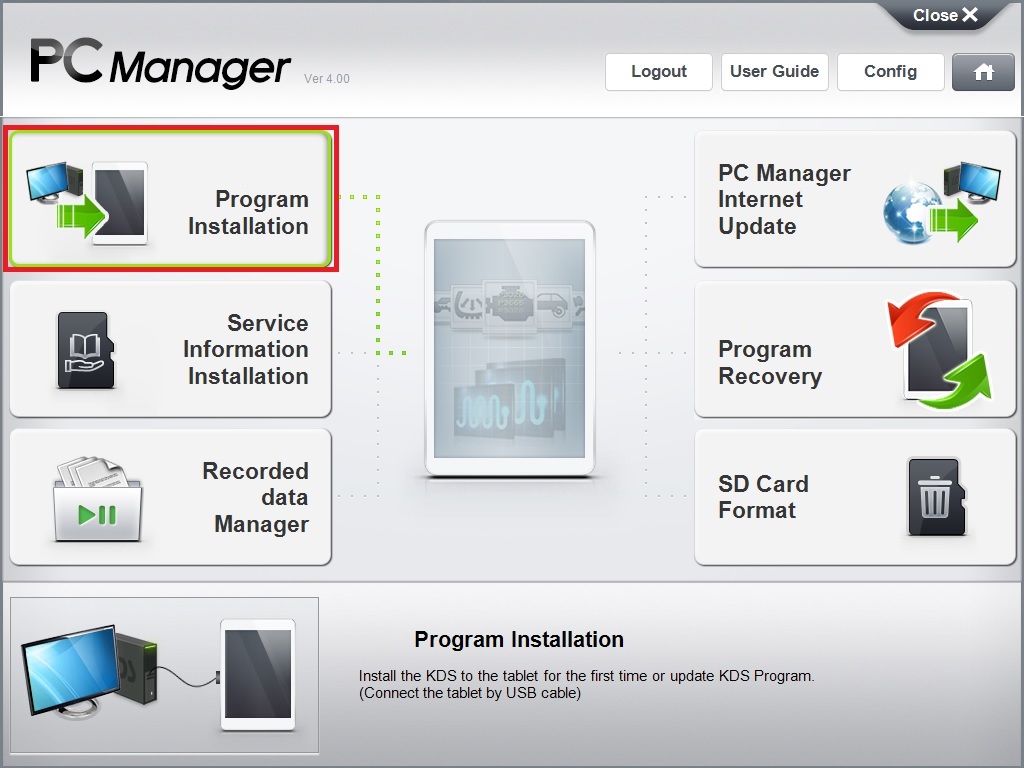
8. Chọn thiết bị muốn cài đặt:
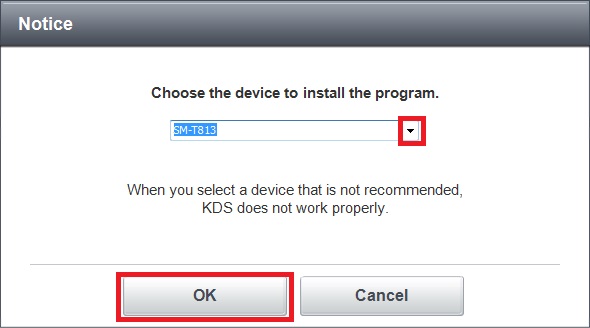
9. Đọc kỹ hướng dẫn, sau khi đọc xong, nhấn vào nút Start.
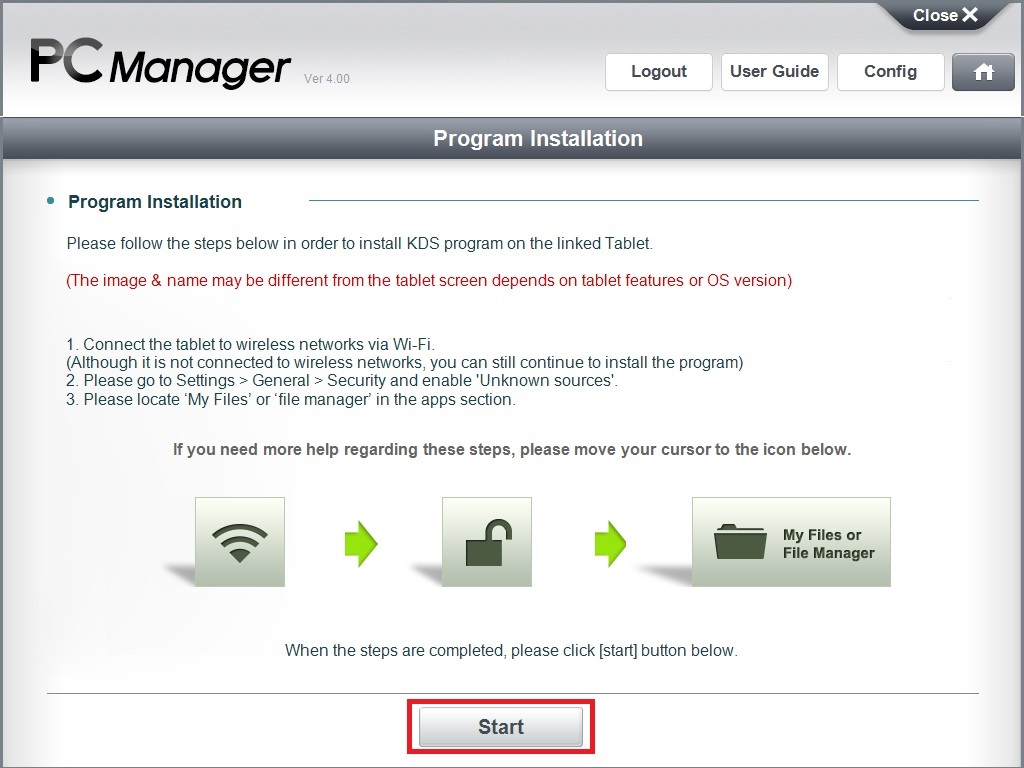
10. Dữ liệu được truyền từ máy tính bàn sang máy tính bảng. Chờ đến khi hoàn thành:
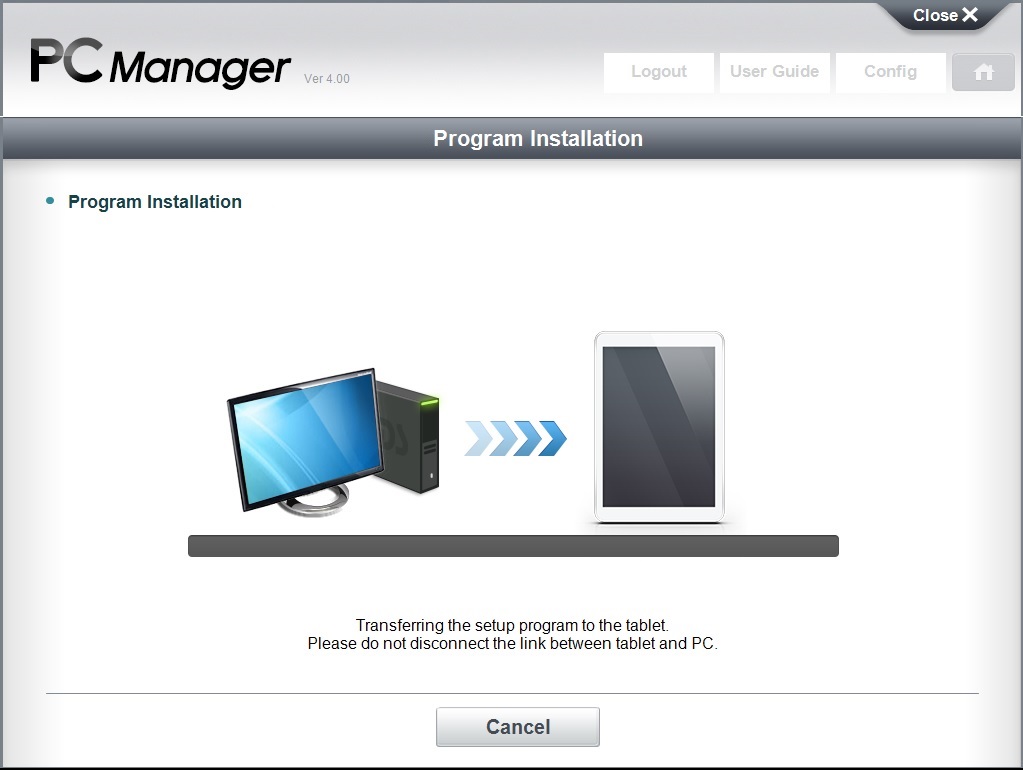
11. Sau khi tải hoàn thành, vào thư mục "My files" trên máy tính bảng.
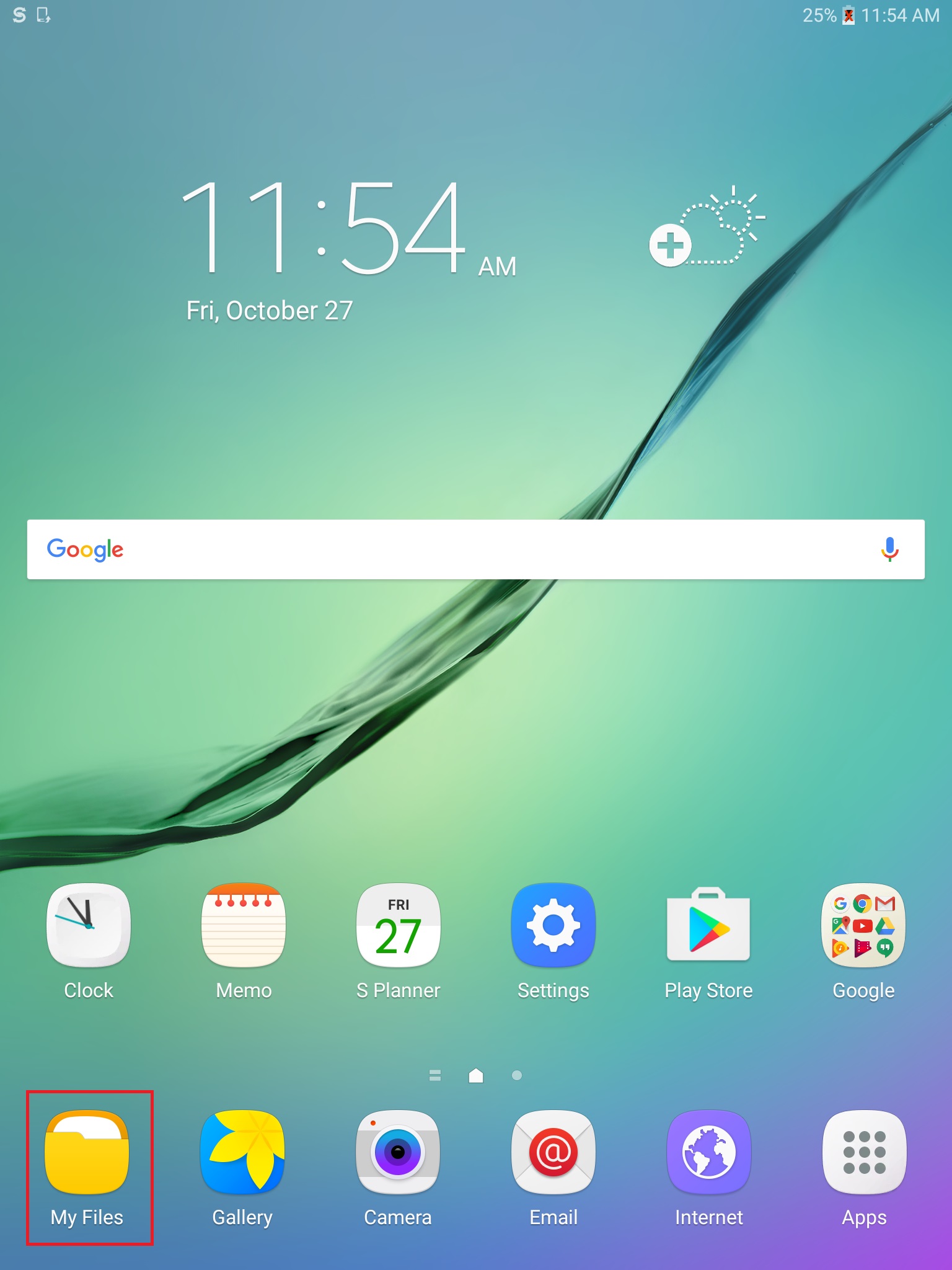
12. Đi tới thư mục [Device storage-Download] và click "GITMInstaller.apk" để cài đặt:
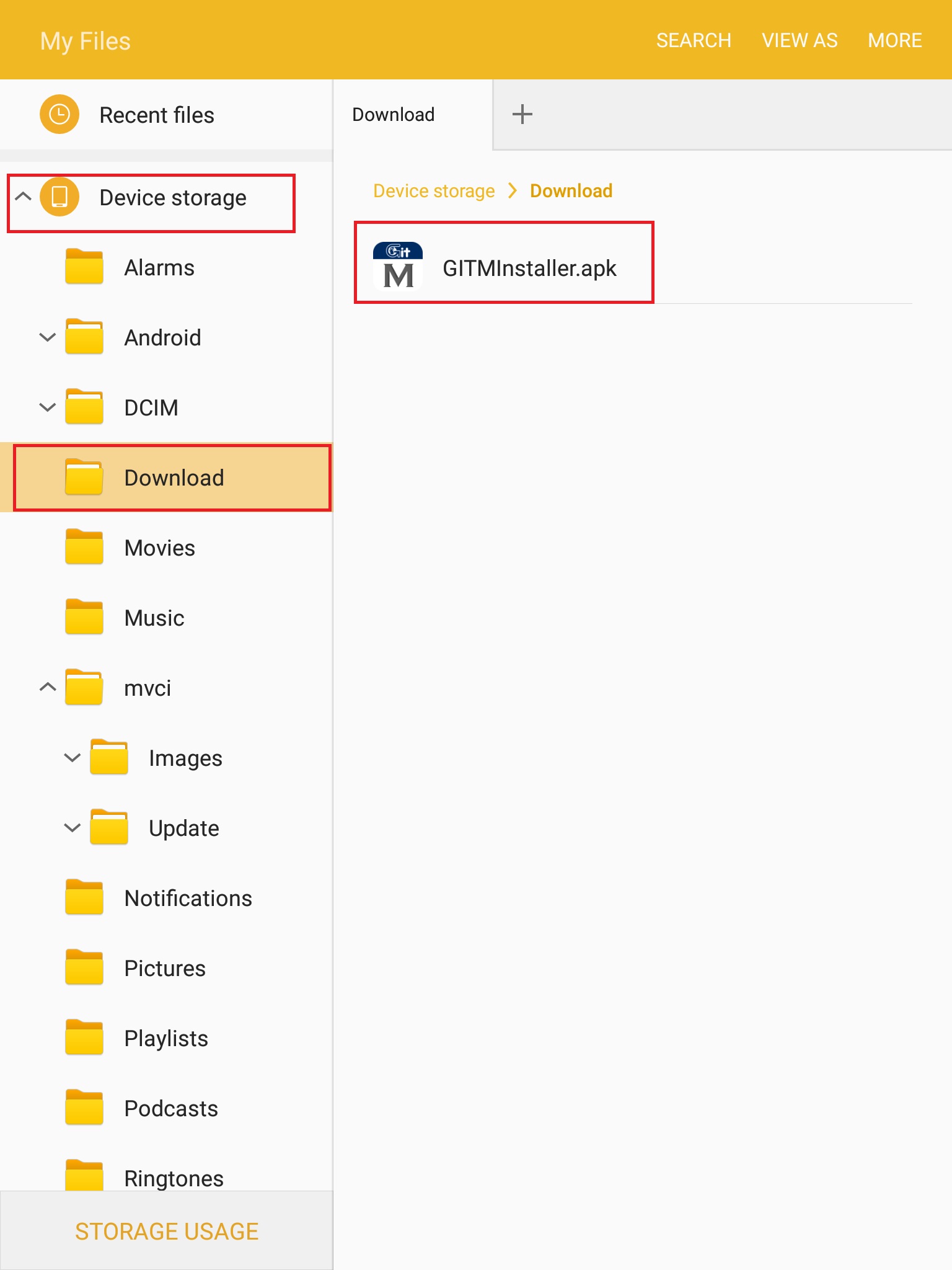
13. Nhấn vào nút "Setting".
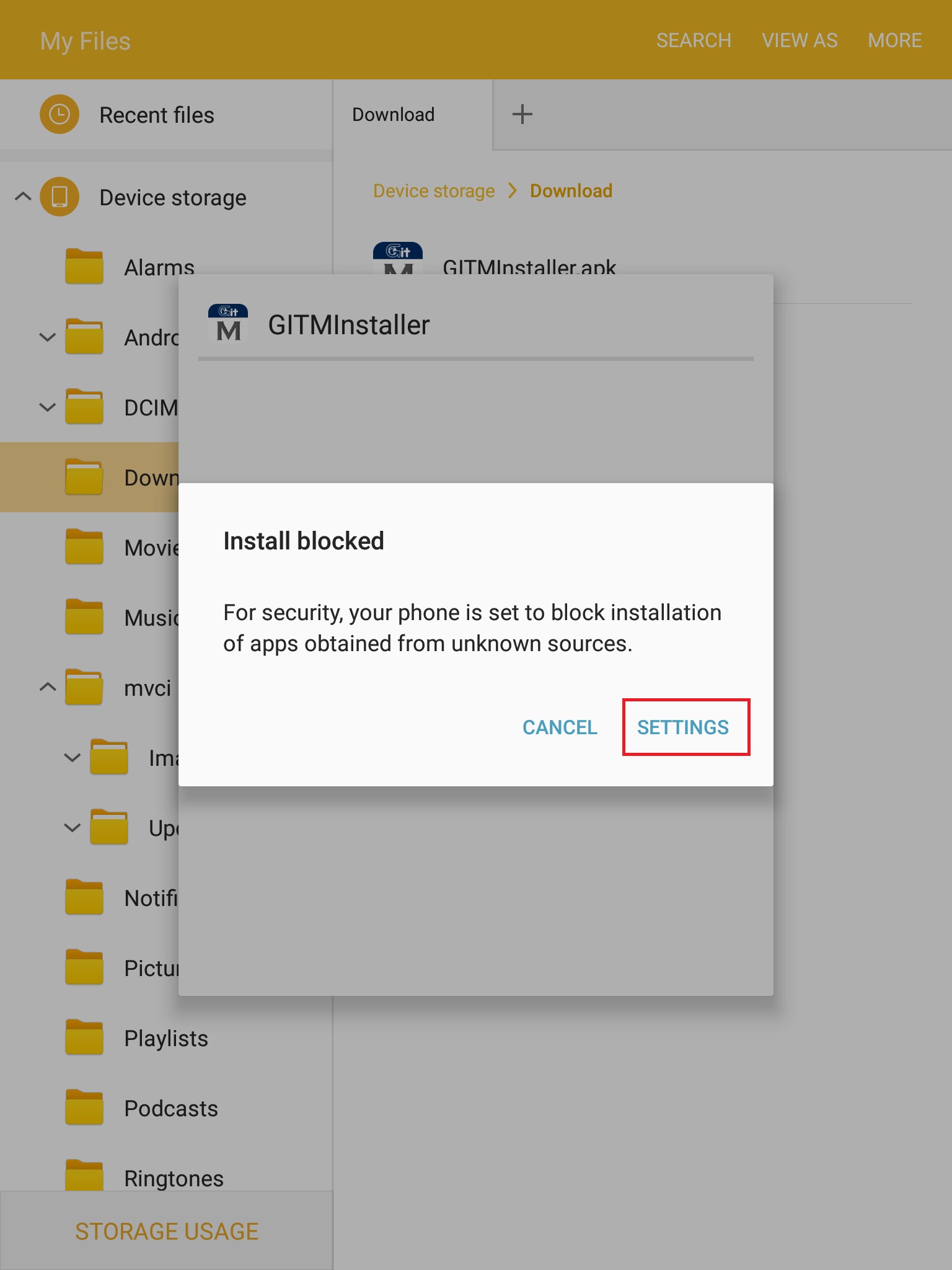
14. Kích vào chọn ứng dụng không rõ nguồn gốc "Unknown sources".
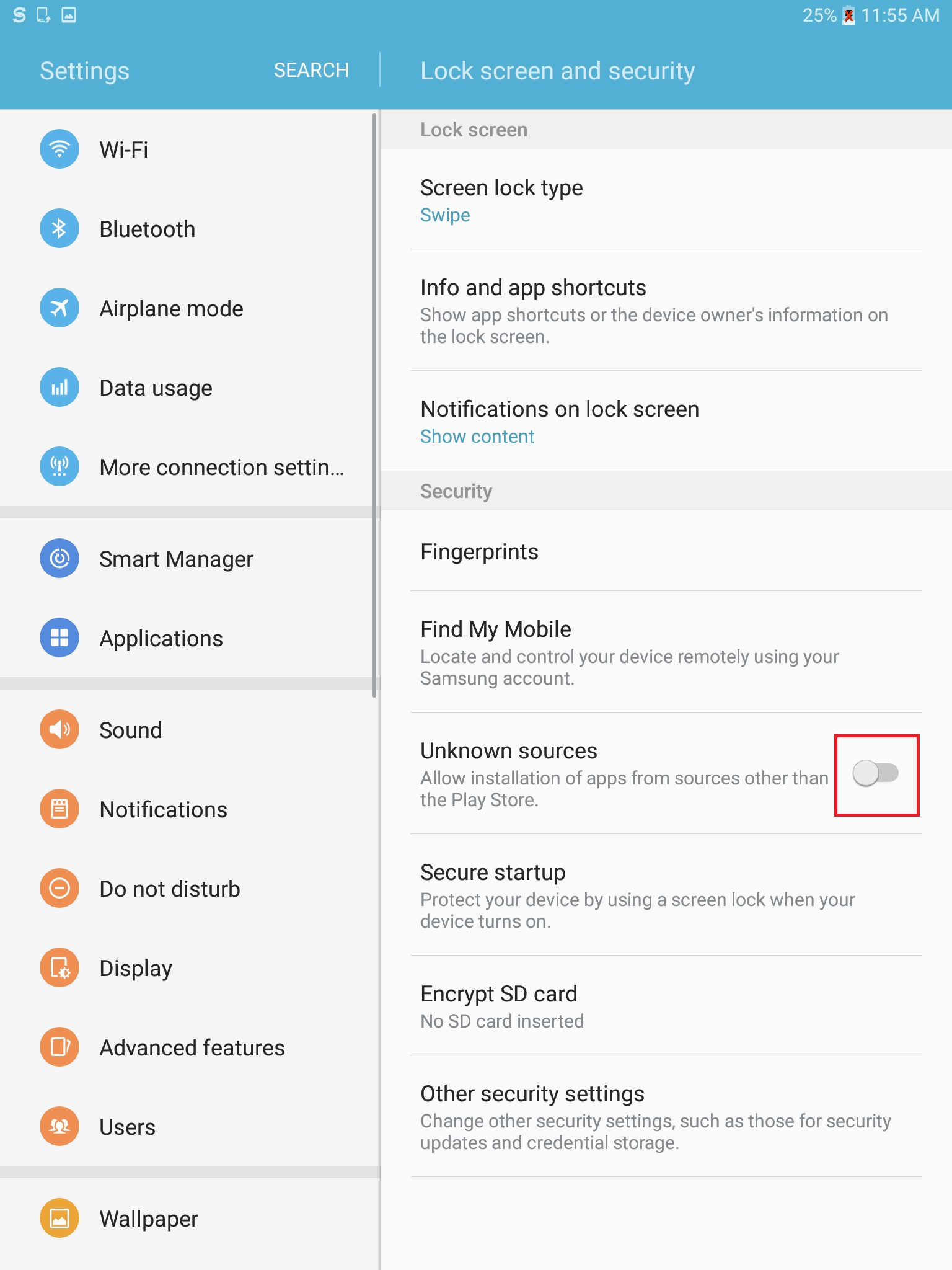
15. Nhấn OK:
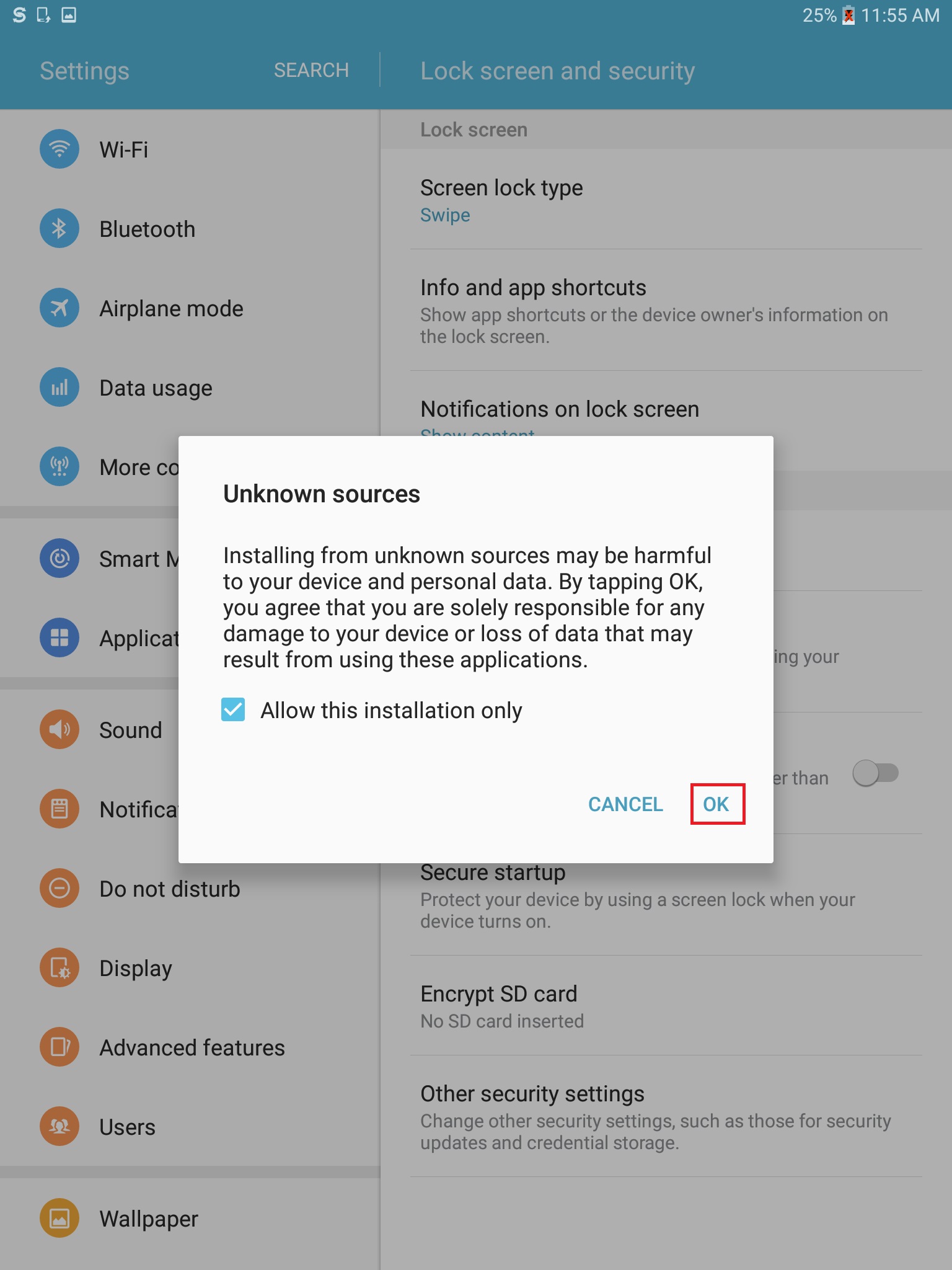
16. Nhấn vào nút "INSTALL":
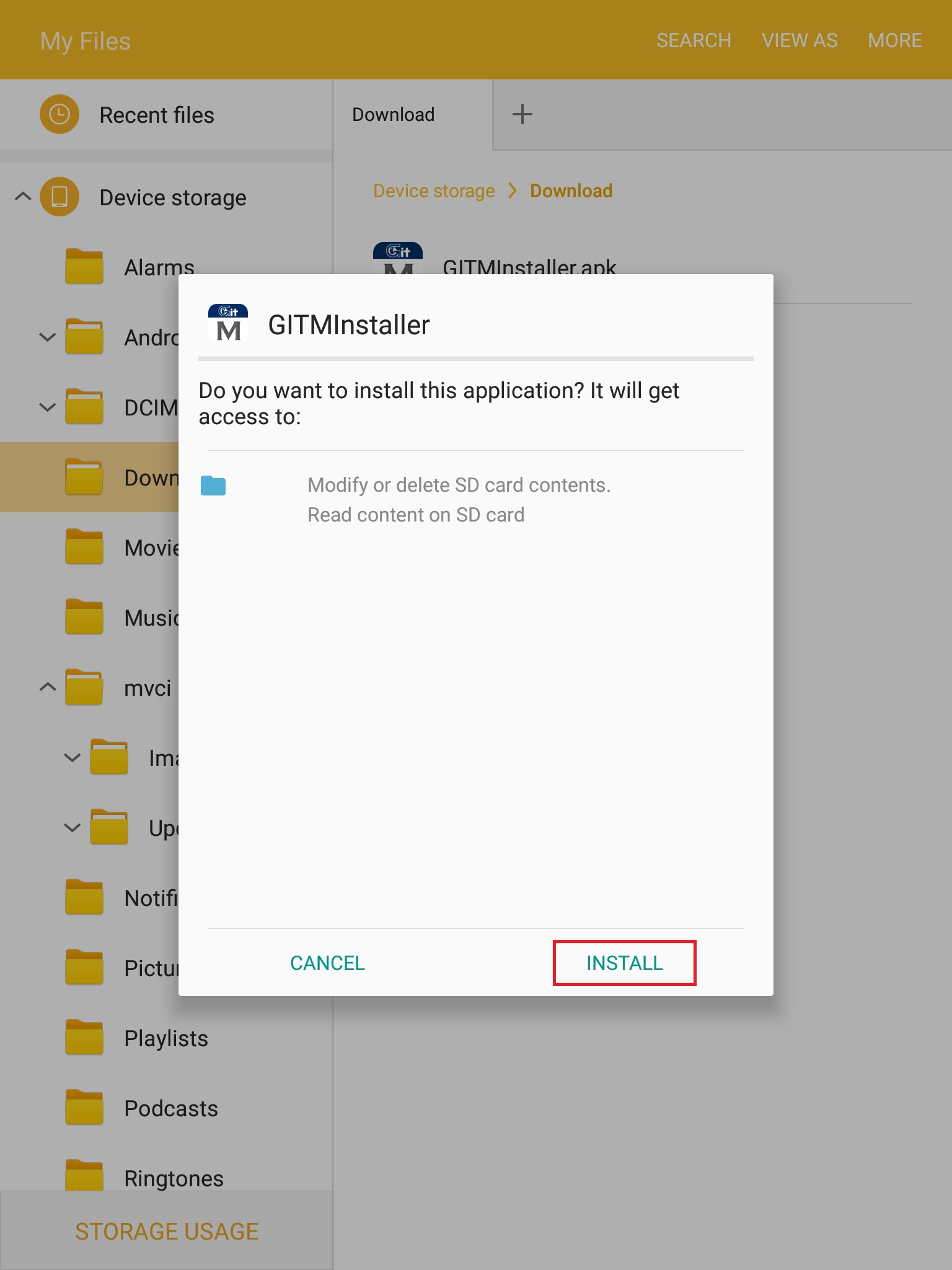
17. Phần mền sẽ tự động cài đặt:
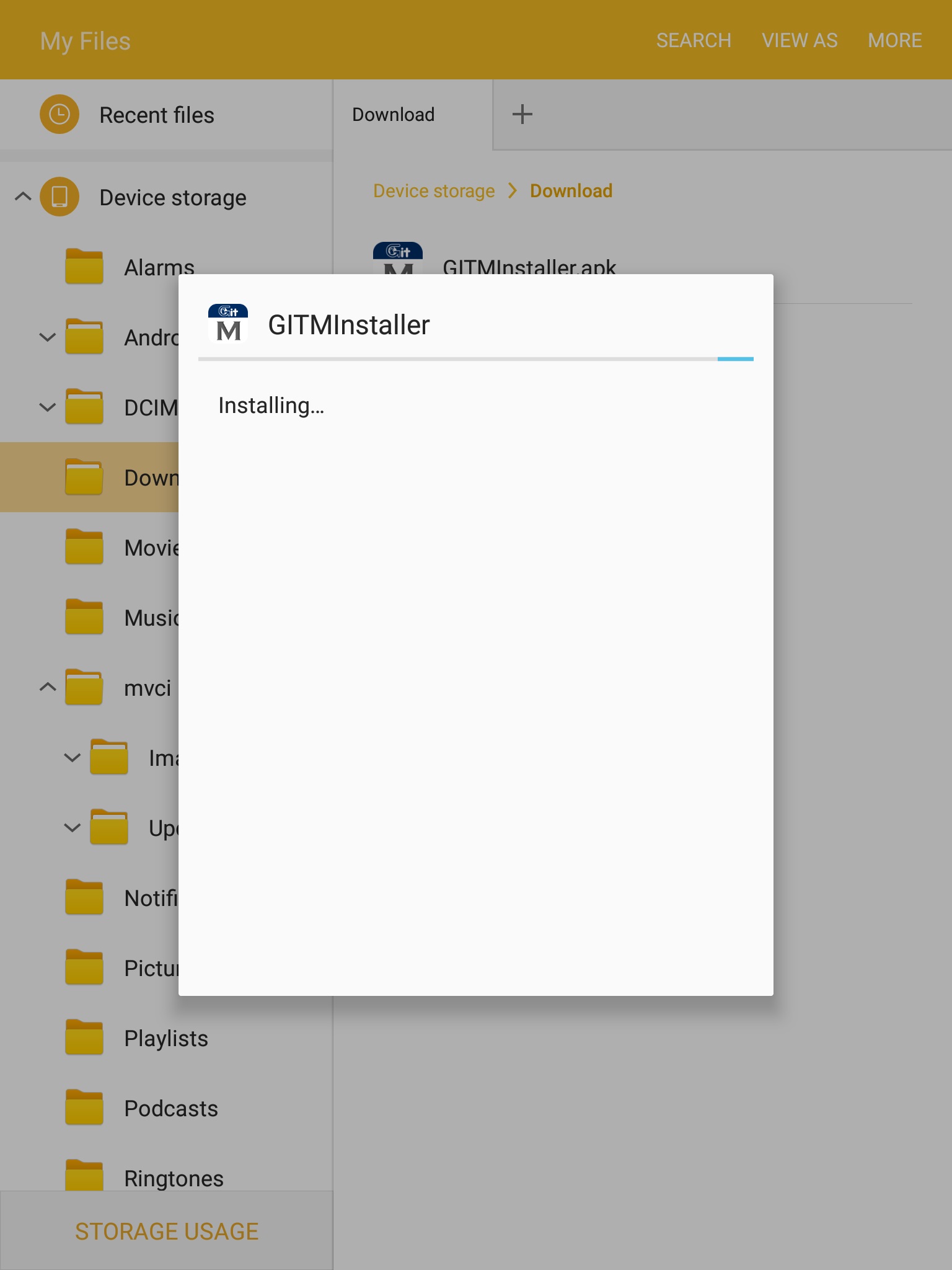
18. Nhấn vào nút "ACTIVATE"
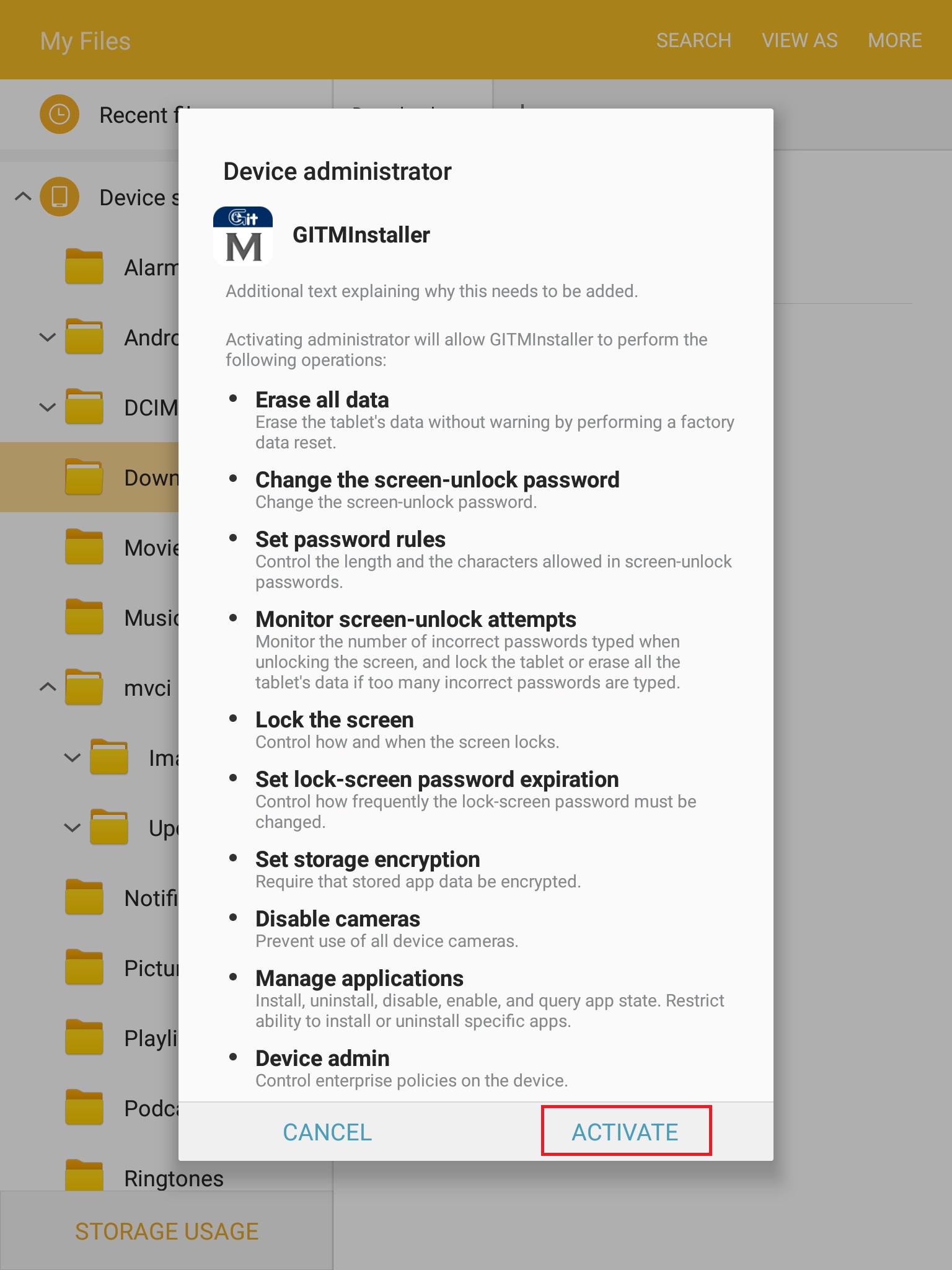
19. Nhấn vào nút "Next".
Nếu máy tính bảng của bạn chưa kết nối internet, có thể nó sẽ không hoạt động. Kiểm tra cài đặt kết nối:
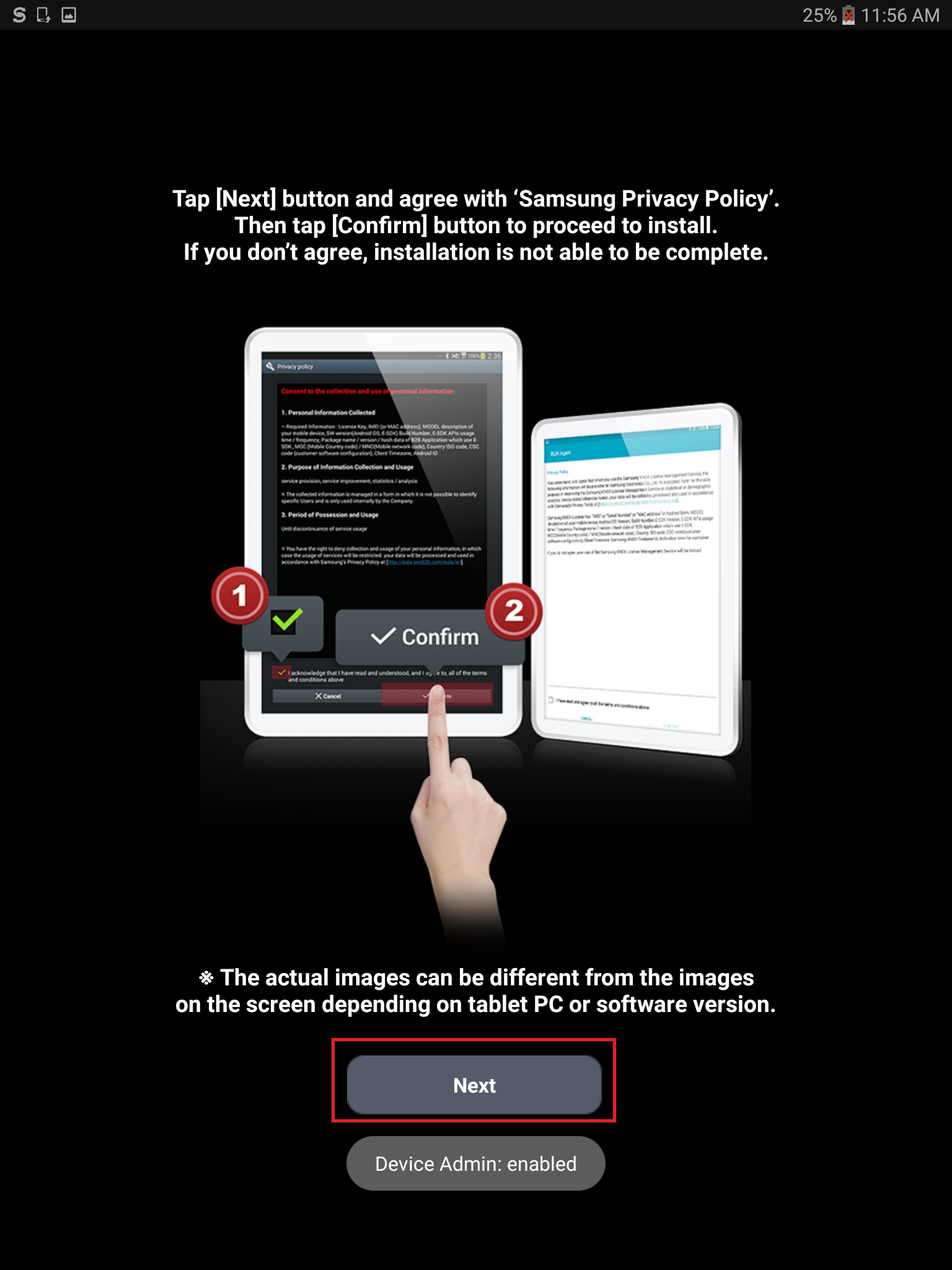
20. Chấp nhận điều khoản thỏa thuận và "CONFIRM"..
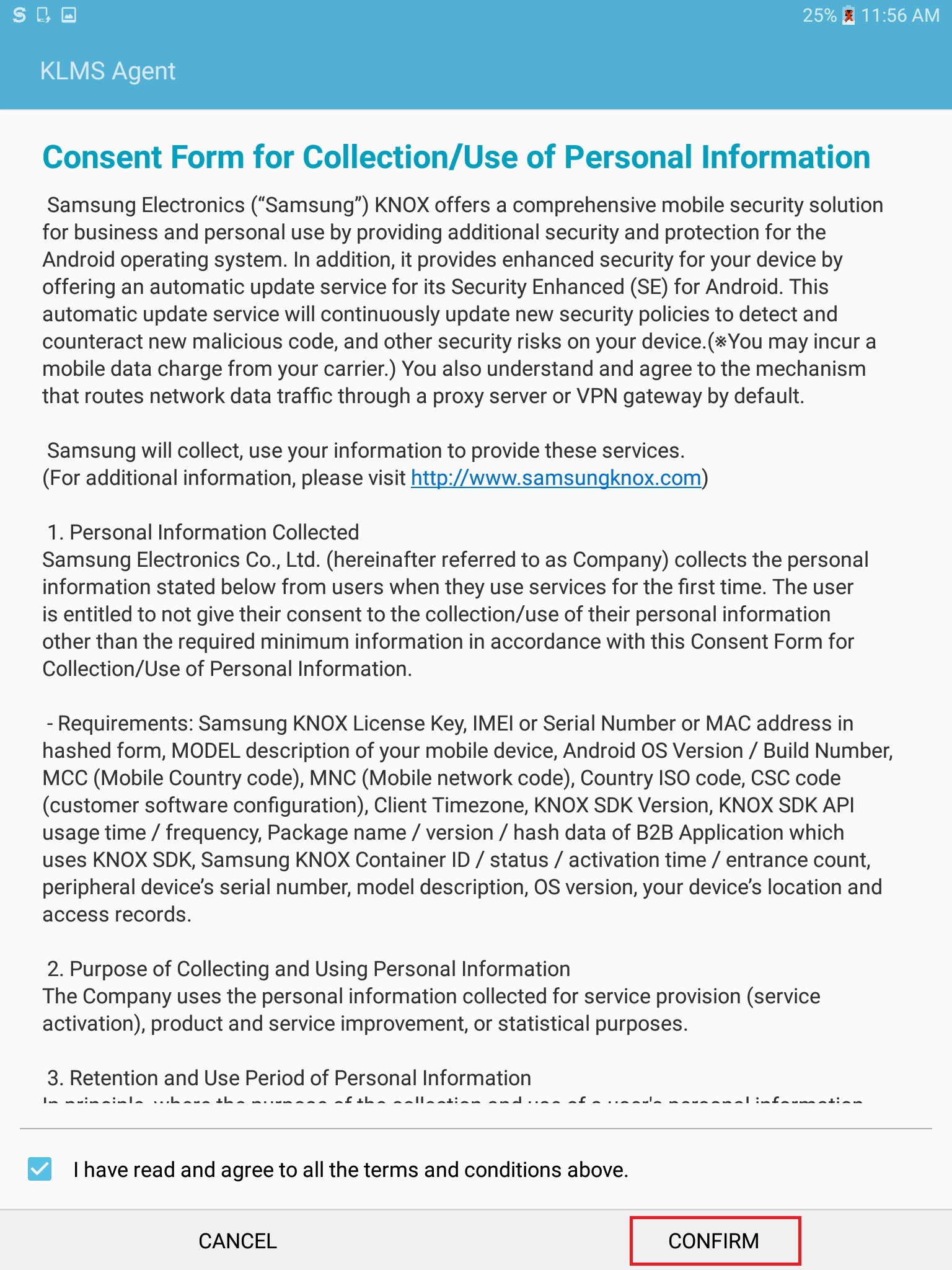
21. Hế thống tiến hành cài đặt:
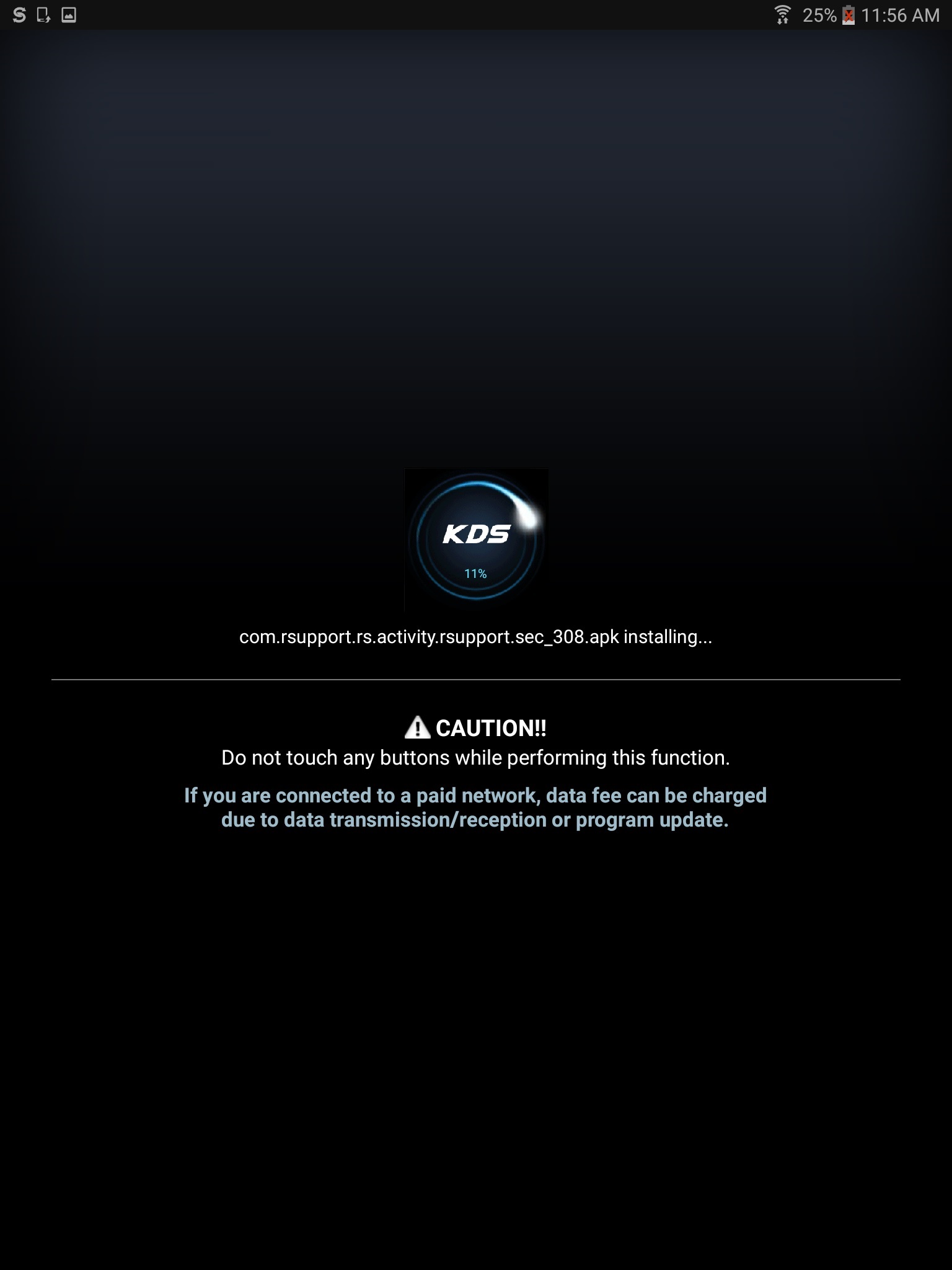
22. Sau khi cài đặt xong, hệ thống sẽ chạy tự động. Bạn nhập đầy đủ thông tin:
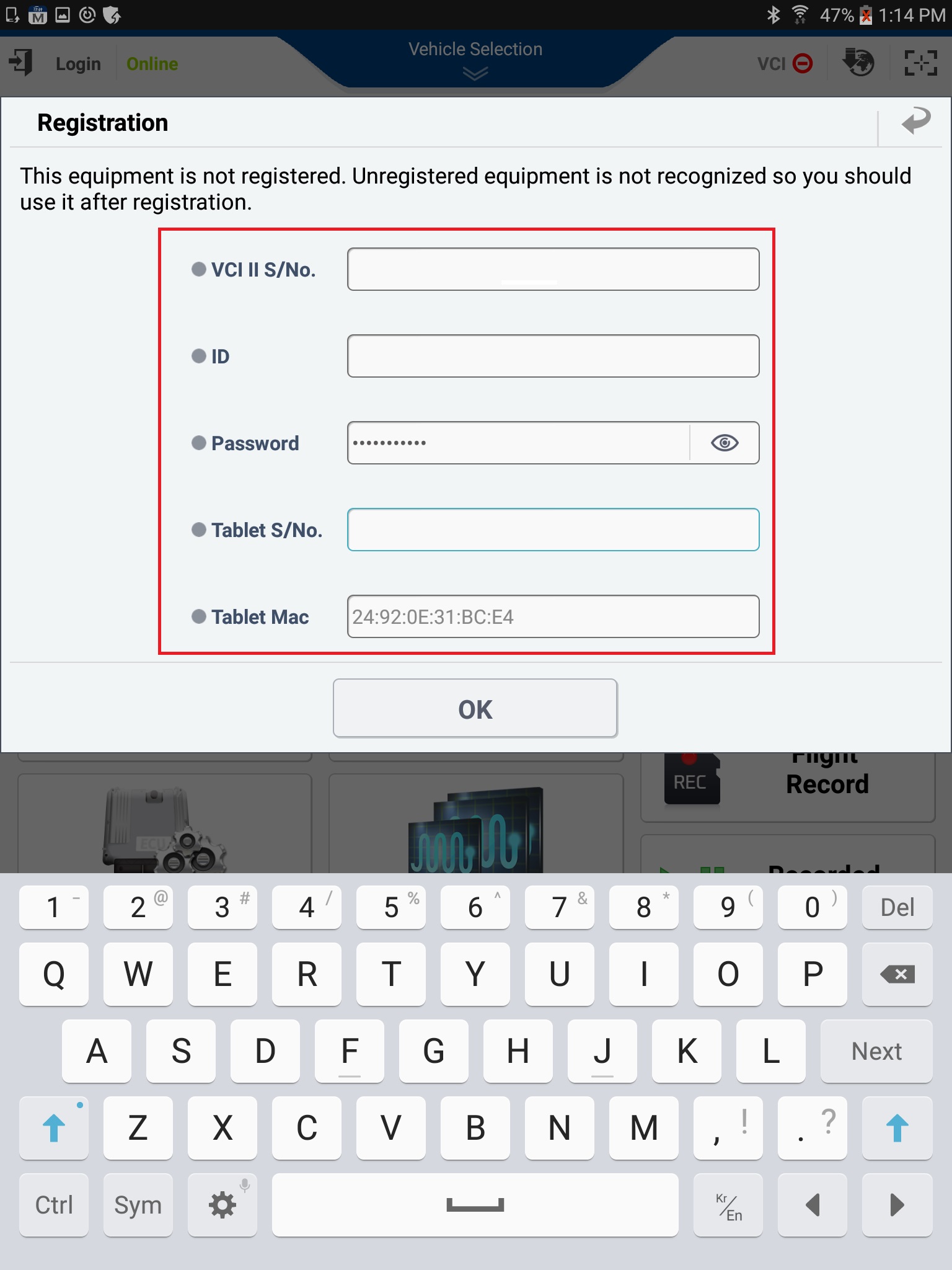
23. Thông báo hiện ra
Nếu muốn cài đặt tài khoản GSW này trên thiết bị khác nữa bạn chọn ADD
Nếu muốn chỉ dùng mỗi cái máy tính bảng đó bạn chọn Change
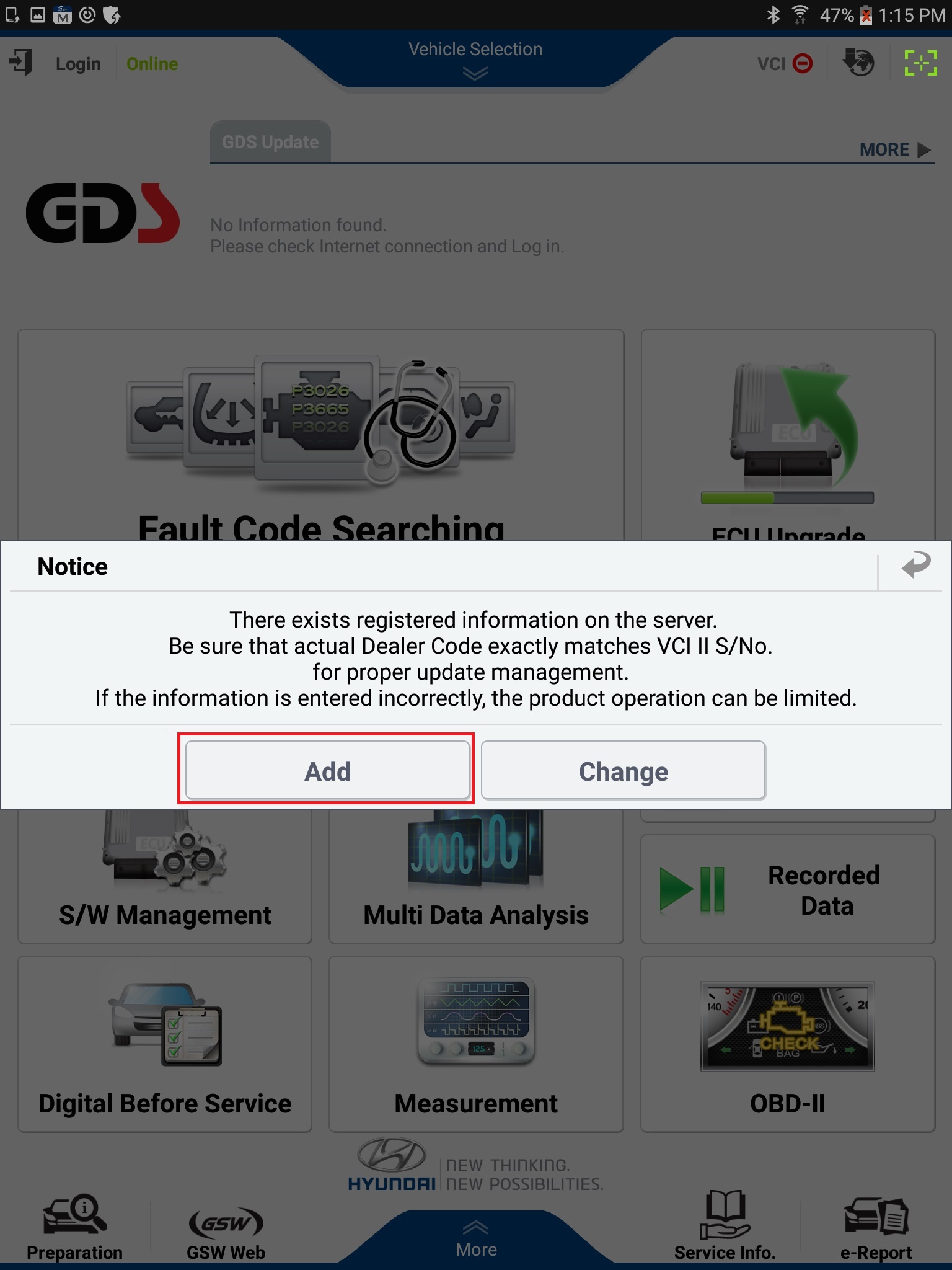
24. Sau khi nhập thông tin và hoàn tất quá trình cài đặt, bạn phải chờ 24 tiếng đển Admin bên HMC hoặc KMC xác nhận và kích hoạt thiết bị thì mới sử dụng được.
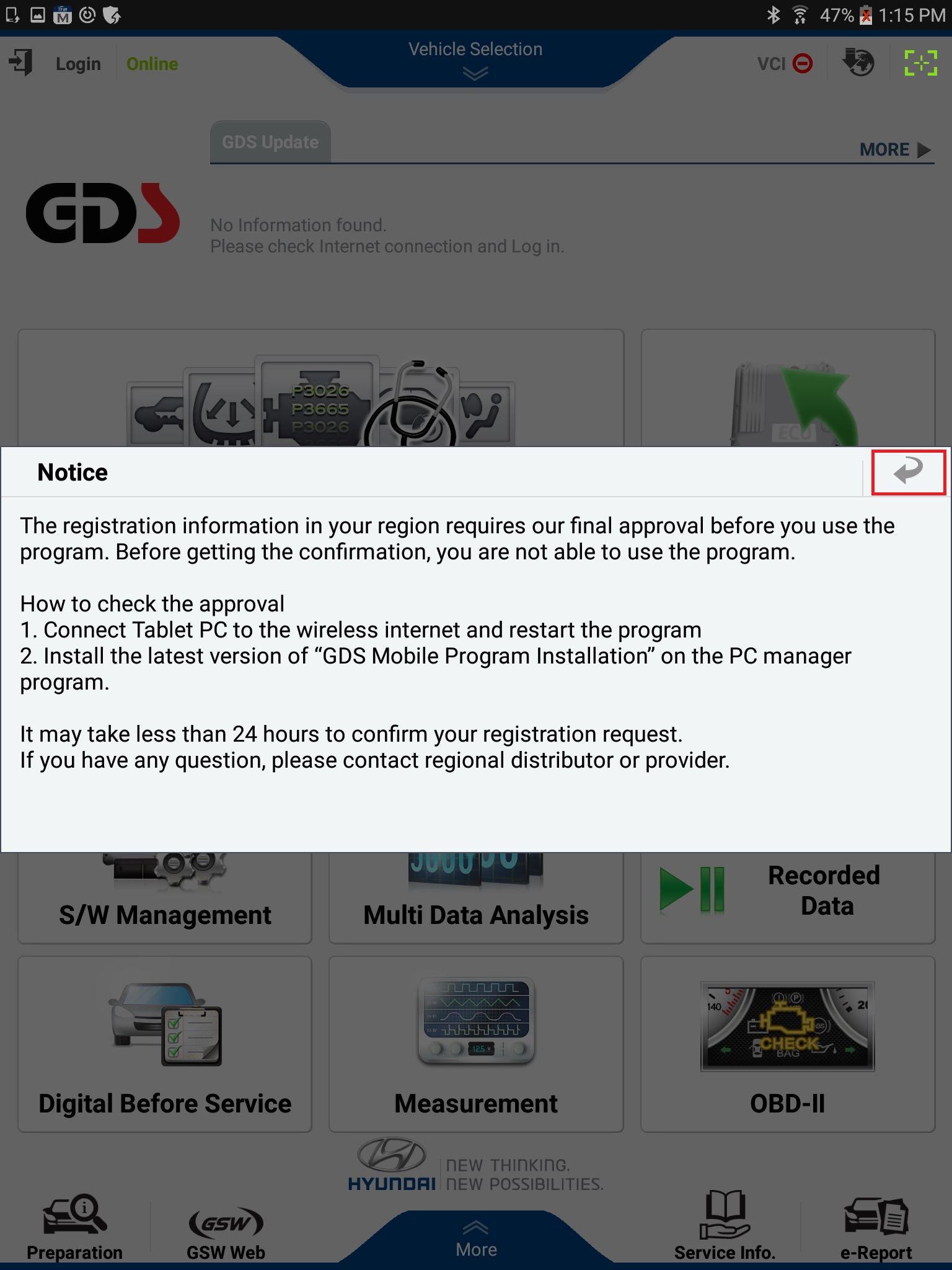
Chúc các bạn thành công!
 Similar topics
Similar topics» Hướng dẫn khắc phục lỗi Data2.cab khi cài đặt Hyundai GDS
» Hướng dẫn khắc phục lỗi thông báo This DVD should be used only for the appointed GDS machine khi cài đặt Hyundai GDS
» [16] Hướng dẫn cập nhật bản đồ cho Hyundai Grand i10
» Hướng dẫn cài đặt Hyundai GDS VE trên windows 10
» Hướng dẫn xử lý lỗi thông báo "The system cannot find the file specified" [File: C:\gvci\bin\NIE.exe] khi cài đặt Hyundai GDS
» Hướng dẫn khắc phục lỗi thông báo This DVD should be used only for the appointed GDS machine khi cài đặt Hyundai GDS
» [16] Hướng dẫn cập nhật bản đồ cho Hyundai Grand i10
» Hướng dẫn cài đặt Hyundai GDS VE trên windows 10
» Hướng dẫn xử lý lỗi thông báo "The system cannot find the file specified" [File: C:\gvci\bin\NIE.exe] khi cài đặt Hyundai GDS
Trang 1 trong tổng số 1 trang
Permissions in this forum:
Bạn không có quyền trả lời bài viết|
|
|